Page 1

Handbuch
devolo Magic 1 WiFi
2-1
Page 2
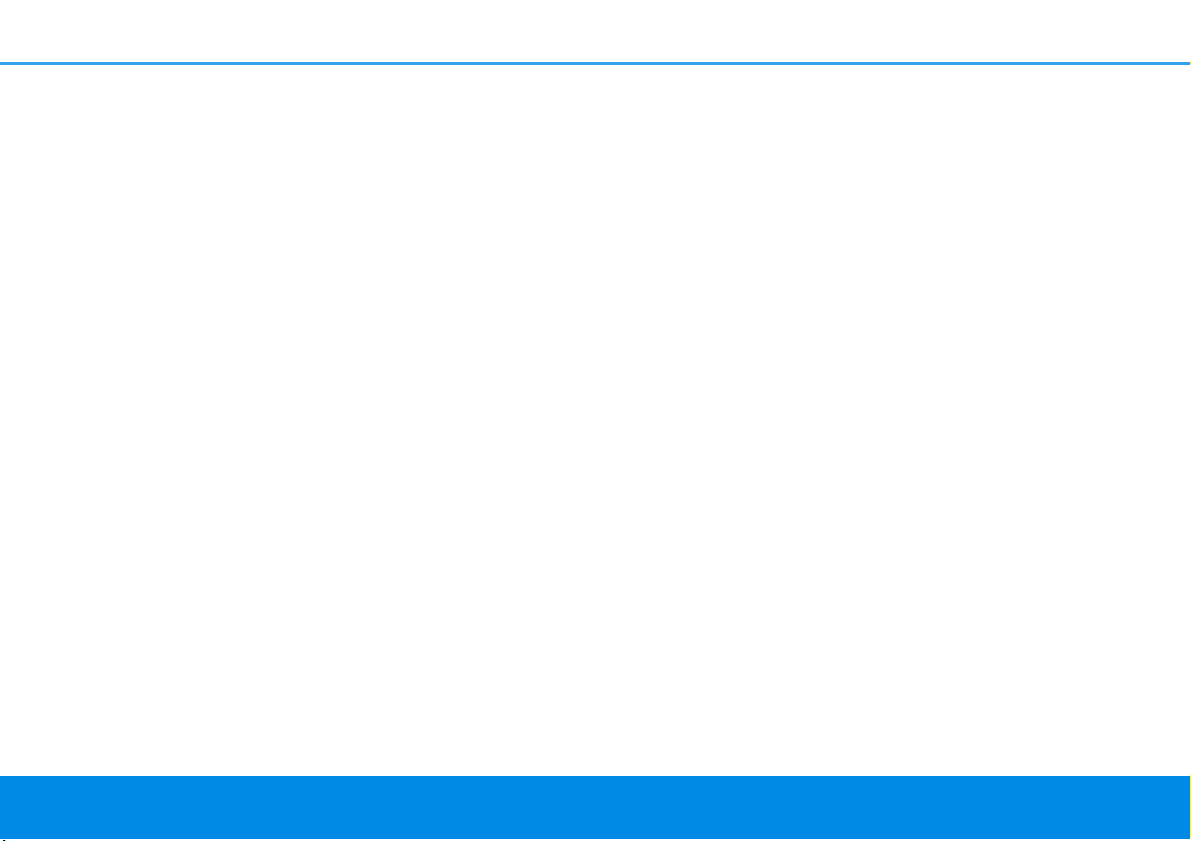
devolo Magic 1 WiFi
2-1
Page 3
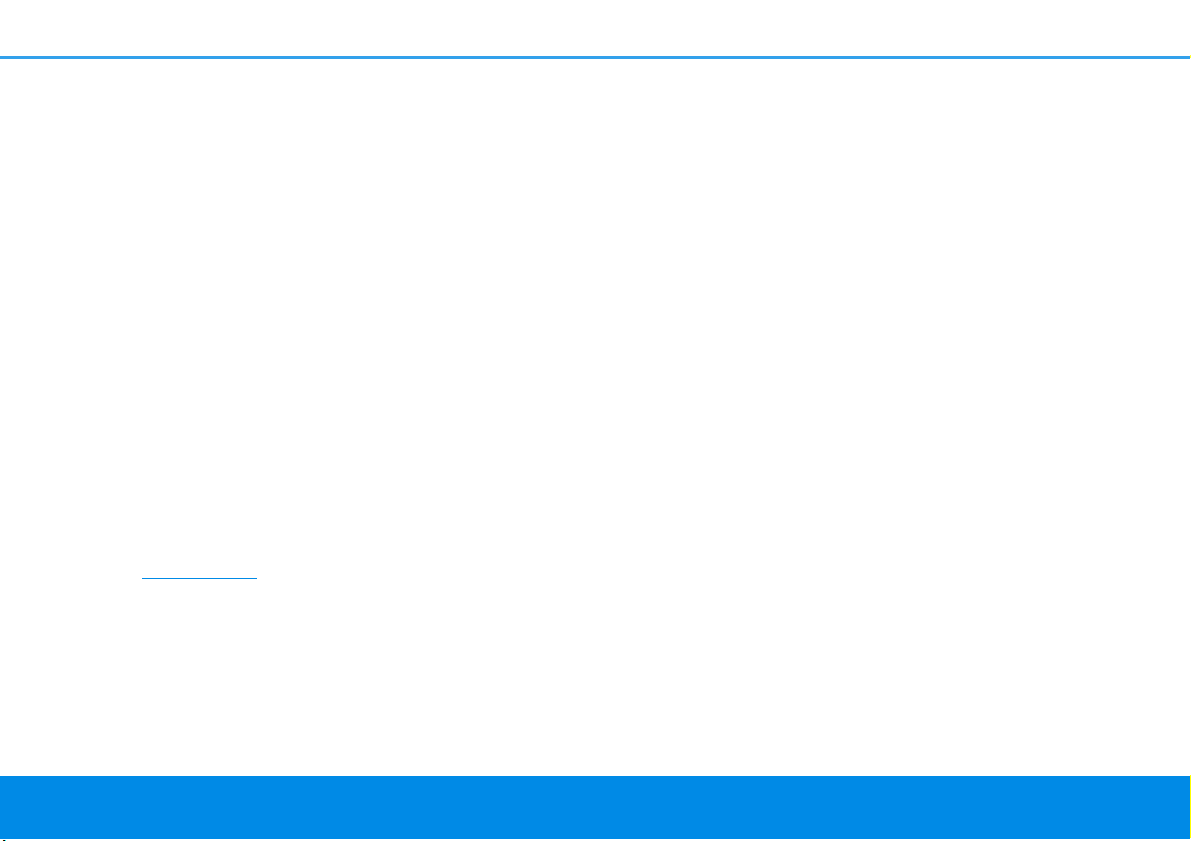
© 2018 devolo AG Aachen (Deutschland)
Alle Angaben in dieser Dokumentation sind nach sorgfältiger Prüfung zusammengestellt worden, gelten jedoch nicht als Zusicherung von
Produkteigenschaften. devolo haftet ausschließlich in dem Umfang, der in den Verkaufs- und Lieferbedingungen festgelegt ist.
Weitergabe und Vervielfältigung der zu diesem Produkt gehörenden Dokumentation und Software sowie die Verwendung ihres Inhalts sind nur mit
schriftlicher Erlaubnis von devolo gestattet. Änderungen, die dem technischen Fortschritt dienen, bleiben vorbehalten.
Marken
TM
Android
Google Play
Linux
Ubuntu
Mac
iPhone
ist eine eingetragene Marke der Open Handset Alliance.
TM
und Google Play TM (Store) sind eingetragene Marken der Google LLC.
®
ist eine eingetragene Marke von Linus Torvalds.
®
ist eine eingetragene Marke von Canonical Ltd.
®
und Mac OS X® sind eingetragene Marken von Apple Computer, Inc.
®
, iPad® und iPod® sind eingetragene Marken von Apple Computer, Inc.
Windows® und Microsoft® sind eingetragene Marken von Microsoft, Corp.
devolo sowie das devolo-Logo sind eingetragene Marken der devolo AG.
Alle übrigen verwendeten Namen und Bezeichnungen können Marken oder eingetragene Marken ihrer jeweiligen Eigentümer sein. devolo behält
sich vor, die genannten Daten ohne Ankündigung zu ändern und übernimmt keine Gewähr für technische Ungenauigkeiten und/oder Auslassungen.
devolo AG
Charlottenburger Allee 67
52068 Aachen
Deutschland
www.devolo.com
Aachen, September 2018
Version 1.0
Page 4
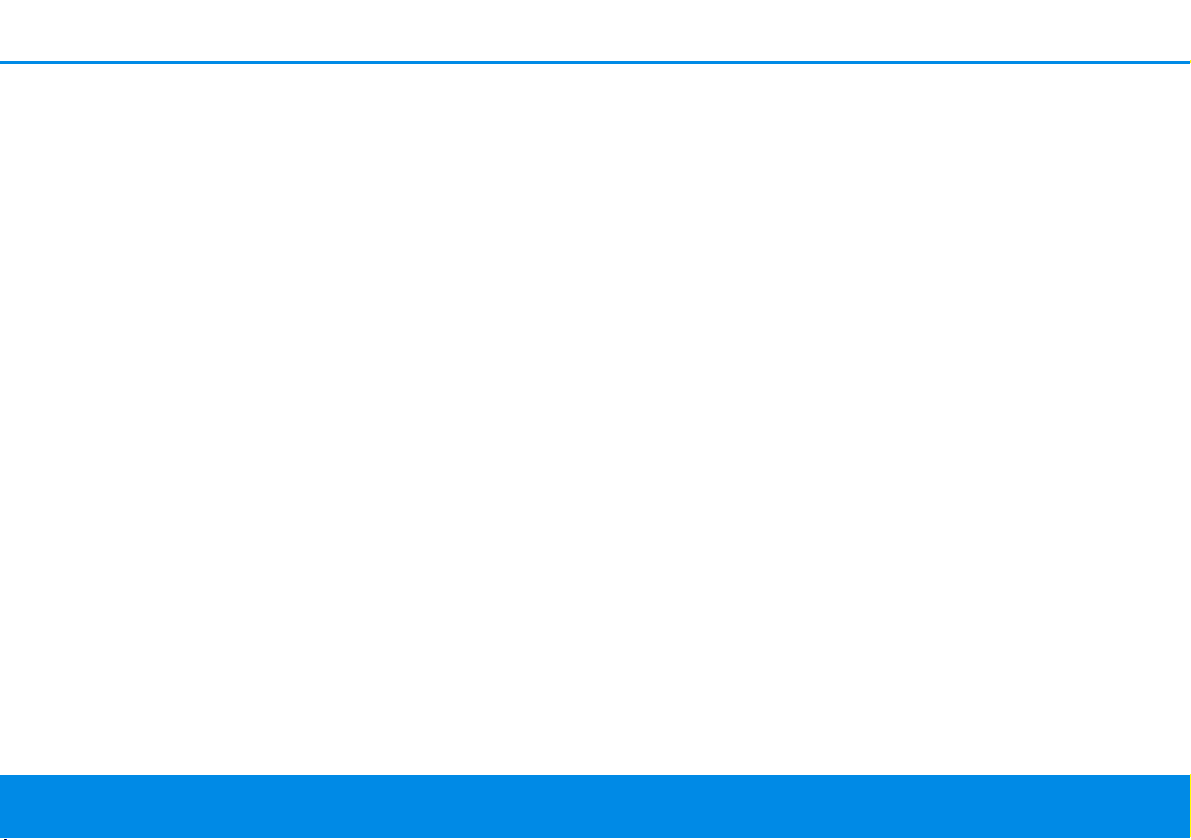
Inhalt
1 Ein Wort vorab . . . . . . . . . . . . . . . . . . . . . . . . . . . . . . . . . . . . . . . . . . . . . . . . . . . . . . . . . . . . . . . . . . . . . . . . . . . . . . . . 6
1.1 Zu diesem Handbuch . . . . . . . . . . . . . . . . . . . . . . . . . . . . . . . . . . . . . . . . . . . . . . . . . . . . . . . . . . . . . . . . . . . . . . . .6
1.2 Bestimmungsgemäßer Gebrauch . . . . . . . . . . . . . . . . . . . . . . . . . . . . . . . . . . . . . . . . . . . . . . . . . . . . . . . . . . . . . .7
1.3 CE-Konformität . . . . . . . . . . . . . . . . . . . . . . . . . . . . . . . . . . . . . . . . . . . . . . . . . . . . . . . . . . . . . . . . . . . . . . . . . . . . .8
1.4 Sicherheitshinweise . . . . . . . . . . . . . . . . . . . . . . . . . . . . . . . . . . . . . . . . . . . . . . . . . . . . . . . . . . . . . . . . . . . . . . . . .8
1.5 devolo im Internet . . . . . . . . . . . . . . . . . . . . . . . . . . . . . . . . . . . . . . . . . . . . . . . . . . . . . . . . . . . . . . . . . . . . . . . . . . .9
2 Einleitung . . . . . . . . . . . . . . . . . . . . . . . . . . . . . . . . . . . . . . . . . . . . . . . . . . . . . . . . . . . . . . . . . . . . . . . . . . . . . . . . . . . 10
2.1 devolo Magic . . . . . . . . . . . . . . . . . . . . . . . . . . . . . . . . . . . . . . . . . . . . . . . . . . . . . . . . . . . . . . . . . . . . . . . . . . . . . 10
2.2 Der devolo Magic 1 WiFi . . . . . . . . . . . . . . . . . . . . . . . . . . . . . . . . . . . . . . . . . . . . . . . . . . . . . . . . . . . . . . . . . . . . 11
2.3 Pairing – PLC-Verbindung aufbauen . . . . . . . . . . . . . . . . . . . . . . . . . . . . . . . . . . . . . . . . . . . . . . . . . . . . . . . . . . 14
2.3.1 PLC-Kontrollleuchte ablesen . . . . . . . . . . . . . . . . . . . . . . . . . . . . . . . . . . . . . . . . . . . . . . . . . . . . . . . . . 15
2.3.2 WiFi-Taster . . . . . . . . . . . . . . . . . . . . . . . . . . . . . . . . . . . . . . . . . . . . . . . . . . . . . . . . . . . . . . . . . . . . . . . 18
2.3.3 WiFi-Kontrollleuchte ablesen . . . . . . . . . . . . . . . . . . . . . . . . . . . . . . . . . . . . . . . . . . . . . . . . . . . . . . . . 19
2.3.4 Reset-Taster . . . . . . . . . . . . . . . . . . . . . . . . . . . . . . . . . . . . . . . . . . . . . . . . . . . . . . . . . . . . . . . . . . . . . . 20
2.3.5 Netzwerkanschlüsse . . . . . . . . . . . . . . . . . . . . . . . . . . . . . . . . . . . . . . . . . . . . . . . . . . . . . . . . . . . . . . . 21
2.3.6 WLAN-Antennen . . . . . . . . . . . . . . . . . . . . . . . . . . . . . . . . . . . . . . . . . . . . . . . . . . . . . . . . . . . . . . . . . . 21
2.3.7 Integrierte Steckdose . . . . . . . . . . . . . . . . . . . . . . . . . . . . . . . . . . . . . . . . . . . . . . . . . . . . . . . . . . . . . . . 21
3 Inbetriebnahme . . . . . . . . . . . . . . . . . . . . . . . . . . . . . . . . . . . . . . . . . . . . . . . . . . . . . . . . . . . . . . . . . . . . . . . . . . . . . . 22
3.1 Lieferumfang . . . . . . . . . . . . . . . . . . . . . . . . . . . . . . . . . . . . . . . . . . . . . . . . . . . . . . . . . . . . . . . . . . . . . . . . . . . . . 22
3.2 Systemvoraussetzungen . . . . . . . . . . . . . . . . . . . . . . . . . . . . . . . . . . . . . . . . . . . . . . . . . . . . . . . . . . . . . . . . . . . . 22
3.3 devolo Magic 1 WiFi anschließen . . . . . . . . . . . . . . . . . . . . . . . . . . . . . . . . . . . . . . . . . . . . . . . . . . . . . . . . . . . . 23
3.3.1 Starter Kit – automatischer Aufbau eines neuen devolo Magic-PLC-Netzwerkes . . . . . . . . . . . . . . 23
3.3.2 Ergänzung – bestehendes PLC-Netzwerk um einen weiteren devolo Magic 1 WiFi ergänzen . . . 23
3.3.3 Netzwerkkennwort ändern . . . . . . . . . . . . . . . . . . . . . . . . . . . . . . . . . . . . . . . . . . . . . . . . . . . . . . . . . . 24
3.3.4 devolo Magic 1 WiFi in ein bestehendes WLAN-Netzwerk integrieren . . . . . . . . . . . . . . . . . . . . . . 24
3.4 devolo-Software installieren . . . . . . . . . . . . . . . . . . . . . . . . . . . . . . . . . . . . . . . . . . . . . . . . . . . . . . . . . . . . . . . . 25
3.5 devolo Magic-Adapter aus einem PLC-Netzwerk entfernen . . . . . . . . . . . . . . . . . . . . . . . . . . . . . . . . . . . . . . . 25
devolo Magic 1 WiFi
Page 5
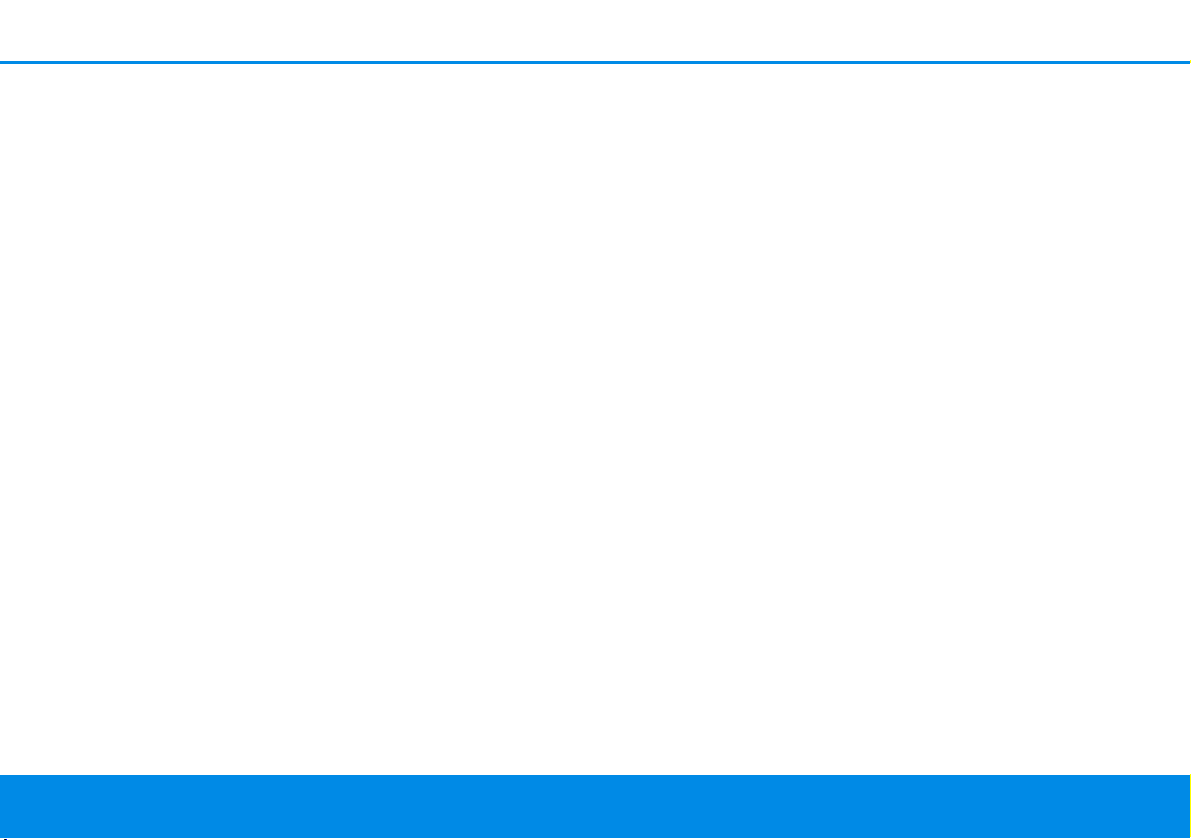
4 Netzwerkkonfiguration . . . . . . . . . . . . . . . . . . . . . . . . . . . . . . . . . . . . . . . . . . . . . . . . . . . . . . . . . . . . . . . . . . . . . . . 27
4.1 Eingebaute Weboberfläche aufrufen . . . . . . . . . . . . . . . . . . . . . . . . . . . . . . . . . . . . . . . . . . . . . . . . . . . . . . . . . 27
4.2 Allgemeines zum Menü . . . . . . . . . . . . . . . . . . . . . . . . . . . . . . . . . . . . . . . . . . . . . . . . . . . . . . . . . . . . . . . . . . . . 27
4.3 Übersicht . . . . . . . . . . . . . . . . . . . . . . . . . . . . . . . . . . . . . . . . . . . . . . . . . . . . . . . . . . . . . . . . . . . . . . . . . . . . . . . . 29
4.4 WiFi . . . . . . . . . . . . . . . . . . . . . . . . . . . . . . . . . . . . . . . . . . . . . . . . . . . . . . . . . . . . . . . . . . . . . . . . . . . . . . . . . . . . . 30
4.4.1 Status . . . . . . . . . . . . . . . . . . . . . . . . . . . . . . . . . . . . . . . . . . . . . . . . . . . . . . . . . . . . . . . . . . . . . . . . . . . . 30
4.4.2 WiFi-Netzwerke . . . . . . . . . . . . . . . . . . . . . . . . . . . . . . . . . . . . . . . . . . . . . . . . . . . . . . . . . . . . . . . . . . . 32
4.4.3 Gastnetzwerk . . . . . . . . . . . . . . . . . . . . . . . . . . . . . . . . . . . . . . . . . . . . . . . . . . . . . . . . . . . . . . . . . . . . . 34
4.4.4 Mesh . . . . . . . . . . . . . . . . . . . . . . . . . . . . . . . . . . . . . . . . . . . . . . . . . . . . . . . . . . . . . . . . . . . . . . . . . . . . 36
4.4.5 Zeitsteuerung . . . . . . . . . . . . . . . . . . . . . . . . . . . . . . . . . . . . . . . . . . . . . . . . . . . . . . . . . . . . . . . . . . . . . 38
4.4.6 Wi-Fi Protected Setup (WPS) . . . . . . . . . . . . . . . . . . . . . . . . . . . . . . . . . . . . . . . . . . . . . . . . . . . . . . . . . 39
4.4.7 Nachbarnetzwerke . . . . . . . . . . . . . . . . . . . . . . . . . . . . . . . . . . . . . . . . . . . . . . . . . . . . . . . . . . . . . . . . . 42
4.5 Powerline . . . . . . . . . . . . . . . . . . . . . . . . . . . . . . . . . . . . . . . . . . . . . . . . . . . . . . . . . . . . . . . . . . . . . . . . . . . . . . . . 42
4.6 LAN . . . . . . . . . . . . . . . . . . . . . . . . . . . . . . . . . . . . . . . . . . . . . . . . . . . . . . . . . . . . . . . . . . . . . . . . . . . . . . . . . . . . . 45
4.6.1 Status . . . . . . . . . . . . . . . . . . . . . . . . . . . . . . . . . . . . . . . . . . . . . . . . . . . . . . . . . . . . . . . . . . . . . . . . . . . . 45
4.6.2 IPv4/IPv6-Konfiguration . . . . . . . . . . . . . . . . . . . . . . . . . . . . . . . . . . . . . . . . . . . . . . . . . . . . . . . . . . . . 45
4.7 System . . . . . . . . . . . . . . . . . . . . . . . . . . . . . . . . . . . . . . . . . . . . . . . . . . . . . . . . . . . . . . . . . . . . . . . . . . . . . . . . . . 46
4.7.1 Status . . . . . . . . . . . . . . . . . . . . . . . . . . . . . . . . . . . . . . . . . . . . . . . . . . . . . . . . . . . . . . . . . . . . . . . . . . . . 47
4.7.2 Verwaltung . . . . . . . . . . . . . . . . . . . . . . . . . . . . . . . . . . . . . . . . . . . . . . . . . . . . . . . . . . . . . . . . . . . . . . . 47
4.7.3 Konfiguration . . . . . . . . . . . . . . . . . . . . . . . . . . . . . . . . . . . . . . . . . . . . . . . . . . . . . . . . . . . . . . . . . . . . . 48
4.7.4 Firmware . . . . . . . . . . . . . . . . . . . . . . . . . . . . . . . . . . . . . . . . . . . . . . . . . . . . . . . . . . . . . . . . . . . . . . . . . 49
4.7.5 Config Sync . . . . . . . . . . . . . . . . . . . . . . . . . . . . . . . . . . . . . . . . . . . . . . . . . . . . . . . . . . . . . . . . . . . . . . . 49
5 Anhang . . . . . . . . . . . . . . . . . . . . . . . . . . . . . . . . . . . . . . . . . . . . . . . . . . . . . . . . . . . . . . . . . . . . . . . . . . . . . . . . . . . . . 50
5.1 Technische Daten . . . . . . . . . . . . . . . . . . . . . . . . . . . . . . . . . . . . . . . . . . . . . . . . . . . . . . . . . . . . . . . . . . . . . . . . . 50
5.2 Bandbreitenoptimierung . . . . . . . . . . . . . . . . . . . . . . . . . . . . . . . . . . . . . . . . . . . . . . . . . . . . . . . . . . . . . . . . . . . 50
5.3 Frequenzbereich und Sendeleistung . . . . . . . . . . . . . . . . . . . . . . . . . . . . . . . . . . . . . . . . . . . . . . . . . . . . . . . . . . 51
5.4 Kanäle und Trägerfrequenzen . . . . . . . . . . . . . . . . . . . . . . . . . . . . . . . . . . . . . . . . . . . . . . . . . . . . . . . . . . . . . . . 52
5.5 Entsorgung von Altgeräten . . . . . . . . . . . . . . . . . . . . . . . . . . . . . . . . . . . . . . . . . . . . . . . . . . . . . . . . . . . . . . . . . 53
5.6 Allgemeine Garantiebedingungen . . . . . . . . . . . . . . . . . . . . . . . . . . . . . . . . . . . . . . . . . . . . . . . . . . . . . . . . . . . 53
devolo Magic 1 WiFi
Page 6
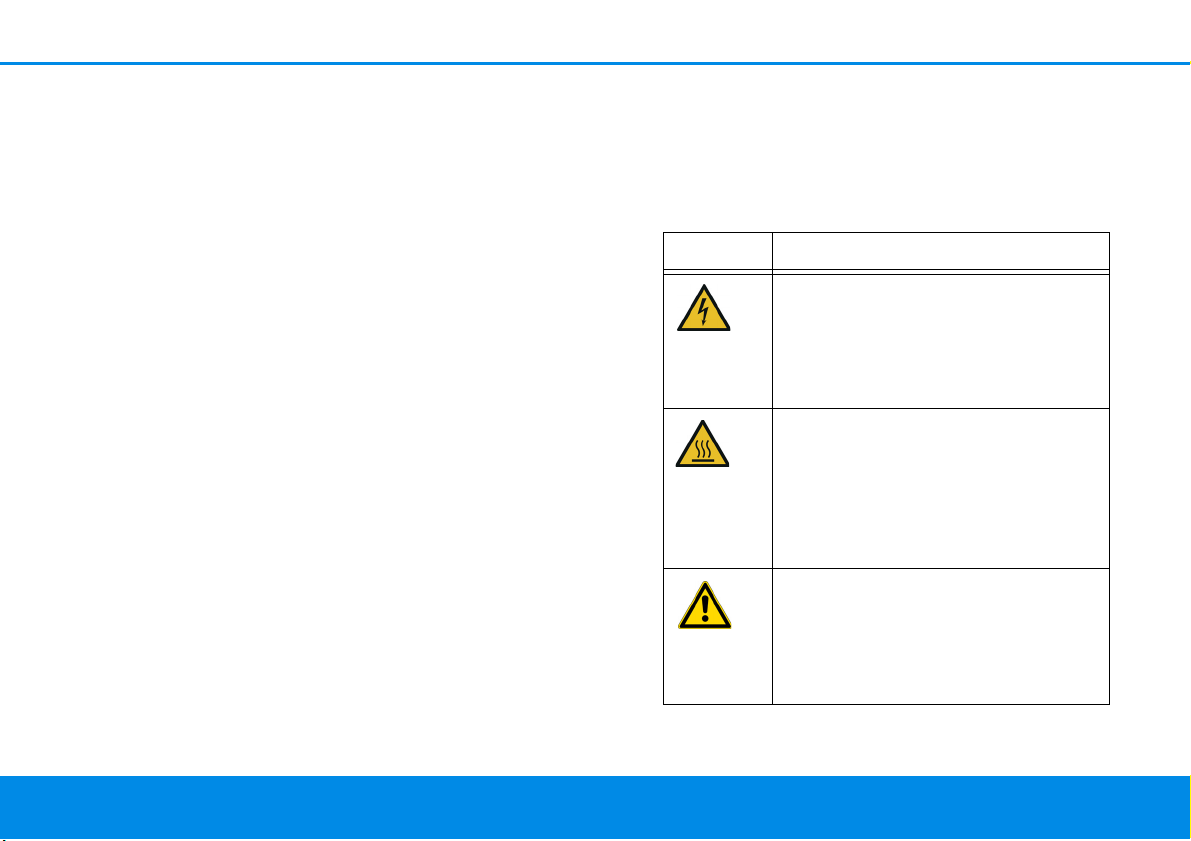
Ein Wort vorab 6
1 Ein Wort vorab
Willkommen in der fantastischen Welt von
devolo Magic 1 WiFi!
devolo Magic 1 WiFi verwandelt Ihr Zuhause im Handumdrehen in ein Multimedia-Heim, das heute schon für übermorgen bereit ist. Mit devolo Magic 1 WiFi erreichen Sie
spürbar mehr Geschwindigkeit, eine höhere Stabilität und
Reichweite und damit perfektes Internetvergnügen!
1.1 Zu diesem Handbuch
Lesen Sie vor der Inbetriebnahme des Gerätes alle Anweisungen sorgfältig und bewahren Sie Handbuch und/oder
Installationsanleitung für späteres Nachschlagen auf.
Nach einer Einführung in das Thema
„devolo Magic 1 WiFi“ sowie der Vorstellung des
devolo Magic mit Anwendungsszenarien in Kapitel 2 erfahren Sie in Kapitel 3, wie Sie den Adapter erfolgreich in
Betrieb nehmen können. Kapitel 4 beschreibt die Konfiguration Ihres devolo Magic 1 WiFi-Netzes.
Tipps zur Bandbreitenoptimierung und Hinweise zur Umweltverträglichkeit des Gerätes sowie zu unseren Garantiebedingungen in Kapitel 5 bilden den Abschluss des
Handbuches.
Beschreibung der Symbole
In diesem Abschnitt beschreiben wir kurz die Bedeutung
der im Handbuch und/oder auf dem Typenschild, dem Gerätestecker sowie die auf der Verpackung verwendeten
Symbole:
Symbol Beschreibung
Sehr wichtiges Sicherheitszeichen, das
Sie vor unmittelbar drohender elektrischer Spannung warnt und bei Nichtbeachtung schwerste Verletzungen oder
den Tod zur Folge haben kann.
Wichtiges Sicherheitszeichen, das Sie vor
einer möglicherweise gefährlichen Situation einer Verbrennung warnt und bei
Nichtvermeidung leichte und geringfügige Verletzungen sowie Sachschäden zur
Folge haben kann.
Sehr wichtiges Sicherheitszeichen, das
Sie vor einer unmittelbar drohenden Gefahr warnt und bei Nichtvermeidung
schwerste Verletzungen oder den Tod zur
Folge haben kann.
devolo Magic 1 WiFi
Page 7
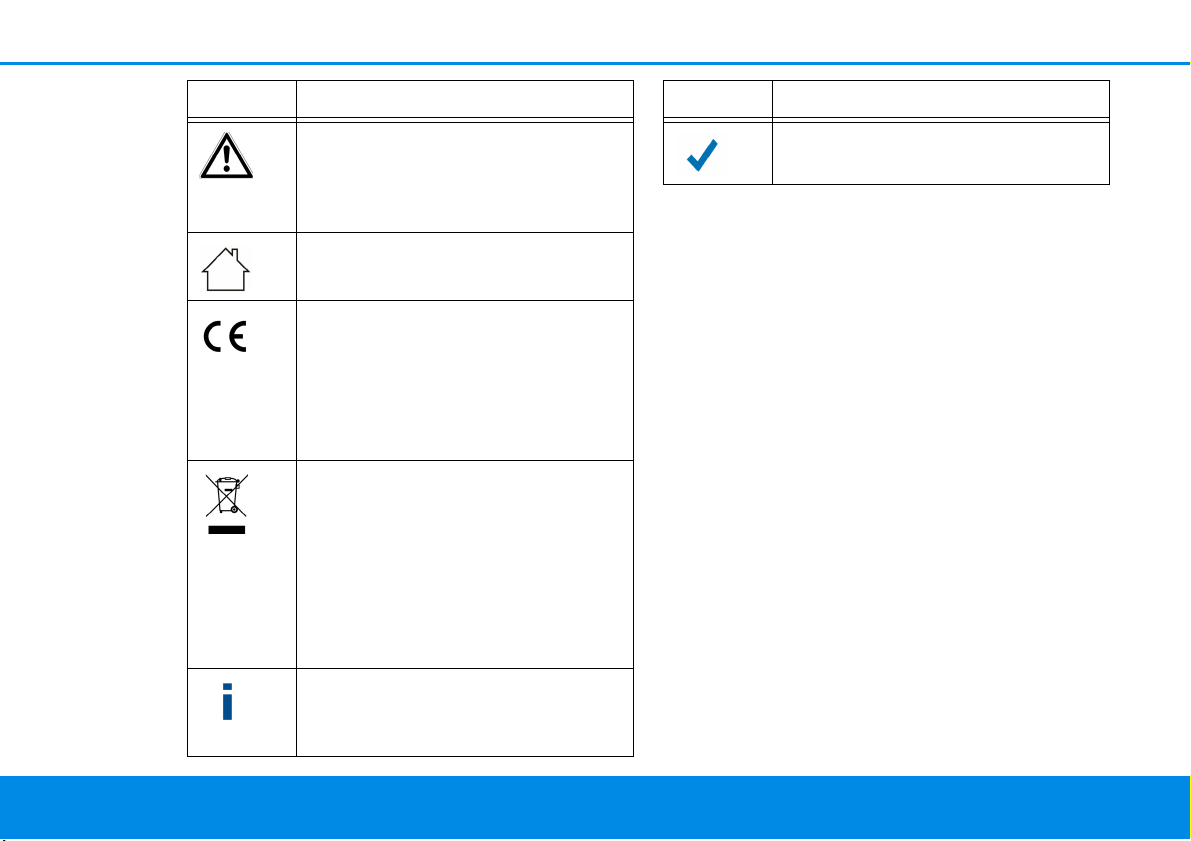
7 Ein Wort vorab
Symbol Beschreibung
Wichtiger Hinweis, dessen Beachtung
empfehlenswert ist und bei Nichtbeachtung möglicherweise zu Sachschäden
führen kann.
Das Gerät darf nur in trockenen und geschlossenen Räumen verwendet werden.
Mit der CE-Kennzeichnung erklärt der
Hersteller/Inverkehrbringer, dass das
Produkt allen geltenden europäischen
Vorschriften entspricht und es den vorgeschriebenen Konformitätsbewertungsverfahren unterzogen wurde.
Dient der Vermeidung von Abfällen von
Elektro- und Elektronikgeräten und der
Reduzierung solcher Abfälle durch Wiederverwendung, Recycling und anderer
Formen der Verwertung. Die EU-WEEERichtlinie legt Mindestnormen für die Behandlung von Elektro- und ElektronikAltgeräten in der EU fest.
Zusätzliche Informationen und Tipps zu
Hintergründen und zur Konfiguration Ihres Gerätes.
Symbol Beschreibung
Kennzeichnet den abgeschlossenen
Handlungsverlauf
1.2 Bestimmungsgemäßer Gebrauch
Verwenden Sie die devolo-Produkte, die devolo-Software
sowie das mitgelieferte Zubehör wie beschrieben, um
Schäden und Verletzungen zu vermeiden.
Produkte
devolo-Produkte sind Kommunikationseinrichtungen für
den Innenbereich*, die je nach Produkt mit einem PLC-
(PowerLine Communication) und/oder einem WLAN-Modul ausgestattet sind. Damit verbundene Computer, Notebooks, Smartphones, Tablets, Smart-TVs etc. werden über
das vorhandene Stromnetz und/oder WLAN, ohne aufwendige Verkabelung, in das Heimnetz eingebunden. devoloGeräte dürfen auf keinen Fall im Außenbereich genutzt
werden, da hohe Temperaturschwankungen und Nässe sowohl das Produkt als auch die Stromleitung beschädigen
können. Die Montagehöhe der devolo-Produkte darf zwei
Meter nicht überschreiten, sofern kein zusätzlicher Befestigungsmechanismus vorhanden ist. Die Produkte sind zum
Betrieb in der EU, Schweiz und Norwegen vorgesehen.
devolo Magic 1 WiFi
Page 8
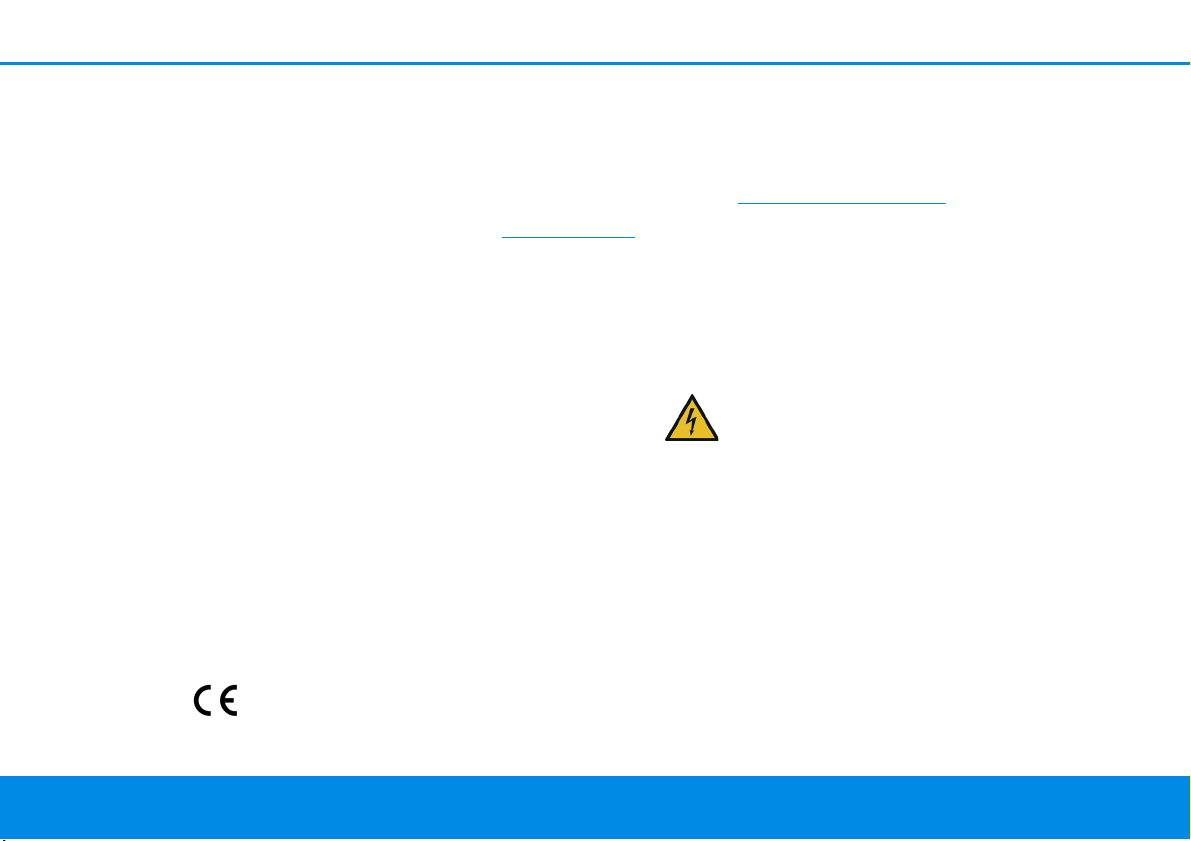
Ein Wort vorab 8
* Einzige Ausnahmen sind devolo-Outdoor-Produkte, die
durch ihre Zertifizierung für den Außenbereich geeignet
sind.
Software
devolo-Geräte sind ausschließlich mit den freigegebenen
und auf der Internetseite der devolo AG (www.devolo.de)
sowie in den App-Stores (iOS und Google Play) kostenlos
herunterladbaren Programmen nutzbar. Jegliche Veränderungen an der produktspezischen Firmware und Software
können die Produkte schädigen, im schlimmsten Fall unbrauchbar machen sowie die Konformität beeinträchtigen.
Nutzen Sie stets die aktuellste Softwareversion, um neue
Sicherheitsfunktionen und Geräte-Verbesserungen zu erhalten. Die installierte devolo-Software informiert Sie automatisch, wenn eine neue Softwareversion zur Verfügung
steht.
Zubehör
Verwenden Sie ausschließlich das mitgelieferte Zubehör:
Netzwerkkabel: RJ45-RJ45 Cat-5e UTP
1.3 CE-Konformität
Das Produkt entspricht den grundlegenden Anforderungen der Richtlinien 2014/53/EU, 2011/
65/EU und 2009/125/EC.
Das Produkt ist zum Betrieb in der EU, Schweiz und Norwegen vorgesehen.
Die vereinfachte CE-Erklärung zu diesem Produkt liegt in
gedruckter Form bei. Außerdem finden Sie diese im Internet unter www.devolo.de/service/ce
.
1.4 Sicherheitshinweise
Alle Sicherheits- und Bedienungsanweisungen sollen vor
Inbetriebnahme von devolo-Geräten gelesen und verstanden worden sein und für zukünftige Einsichtnahmen aufbewahrt werden.
GEFAHR! Stromschlag durch Elektrizität
Nicht in die Steckdose fassen, Gerät nicht öffnen
und keine Gegenstände in die Steckdose sowie in
die Lüftungsöffnungen einführen
devolo-Geräte sind für den Anwender wartungsfrei. Im
Schadensfall trennen Sie das devolo-Gerät vom Stromnetz,
indem Sie es selbst oder dessen Netzstecker aus der
Steckdose ziehen. Wenden Sie sich dann ausschließlich an
qualifiziertes Fachpersonal (Kundendienst). Ein
Schadensfall liegt z. B. vor,
wenn der Netzstecker beschädigt ist.
wenn das devolo-Gerät mit Flüssigkeit (z. B. Regen
oder Wasser) überschüttet wurde.
wenn das devolo-Gerät funktionslos ist.
devolo Magic 1 WiFi
Page 9
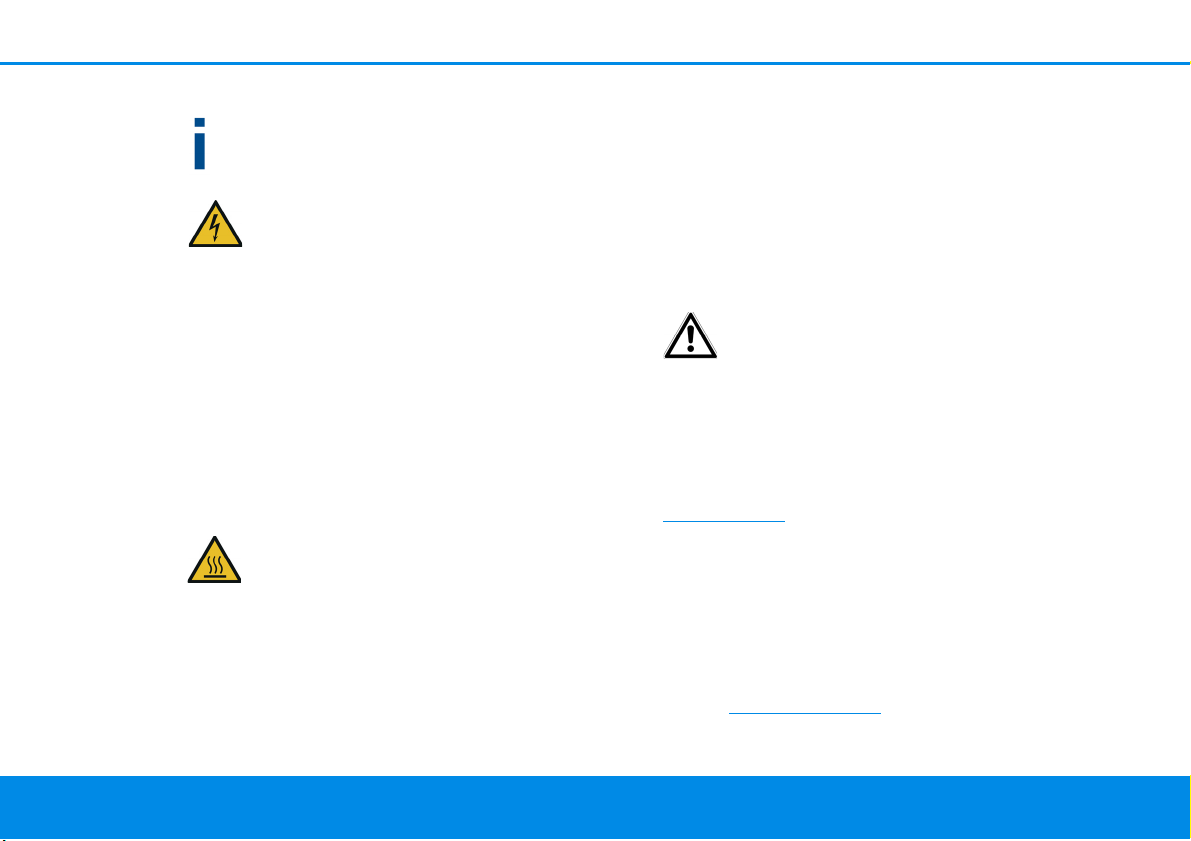
9 Ein Wort vorab
wenn das Gehäuse des devolo-Gerätes beschädigt ist.
devolo-Geräte nicht direkt ineinanderstecken. Ineinandergesteckte Geräte können eine verringerte Übertragungsgeschwindigkeit besitzen.
GEFAHR! Stromschlag durch Elektrizität
Gerät in eine Steckdose mit angeschlossenem
Schutzleiter einstecken
devolo-Geräte dürfen ausschließlich an einem Versor-
gungsnetz betrieben werden, wie auf dem Typenschild
beschrieben.
Um das devolo-Gerät vom Stromnetz zu trennen, ziehen
Sie das Gerät selbst bzw. dessen Netzstecker aus der
Steckdose.
Die Steckdose sowie alle angeschlossen Netzwerkgeräte
sollten leicht zugänglich sein, damit Sie im Bedarfsfall
die Netzstecker schnell ziehen können.
VORSICHT! Wärmeentwicklung im Betrieb
Bestimmte Gehäuseteile werden situationsbedingt sehr heiß; Gerät berührungssicher anbringen und optimale Platzierung beachten
devolo-Geräte sollen nur an Plätzen aufgestellt werden,
welche eine ausreichende Belüftung gewähren. Schlitze
und Öffnungen am Gehäuse dienen der Belüftung:
Decken Sie devolo-Geräte im Betrieb nicht ab.
Stellen Sie keine Gegenstände auf devolo-Geräte.
Stecken Sie keine Gegenstände in die Öffnungen der
devolo-Geräte.
devolo-Geräte dürfen nicht in direkter Nähe einer
offenen Flamme (z. B. Feuer, Kerze) eingesetzt werden.
devolo-Geräte dürfen nicht direkter Wärmestrah-
lung ausgesetzt sein (z. B. Heizkörper, Sonnenein-
strahlung).
ACHTUNG! Gehäusebeschädigung durch lösungsmittelhaltige Reinigungsmittel
Reinigung nur stromlos und mit trockenem Tuch
1.5 devolo im Internet
Weitergehende Informationen zu devolo Magic sowie zu
all unseren Produkten finden Sie auch im Internet unter
www.devolo.de
Hier können Sie Produktbeschreibungen und
Dokumentationen sowie aktualisierte Versionen der
devolo-Software und der Firmware des Gerätes
herunterladen.
Wenn Sie weitere Ideen oder Anregungen zu unseren
Produkten haben, nehmen Sie bitte unter der E-MailAdresse support@devolo.de
.
Kontakt mit uns auf!
devolo Magic 1 WiFi
Page 10
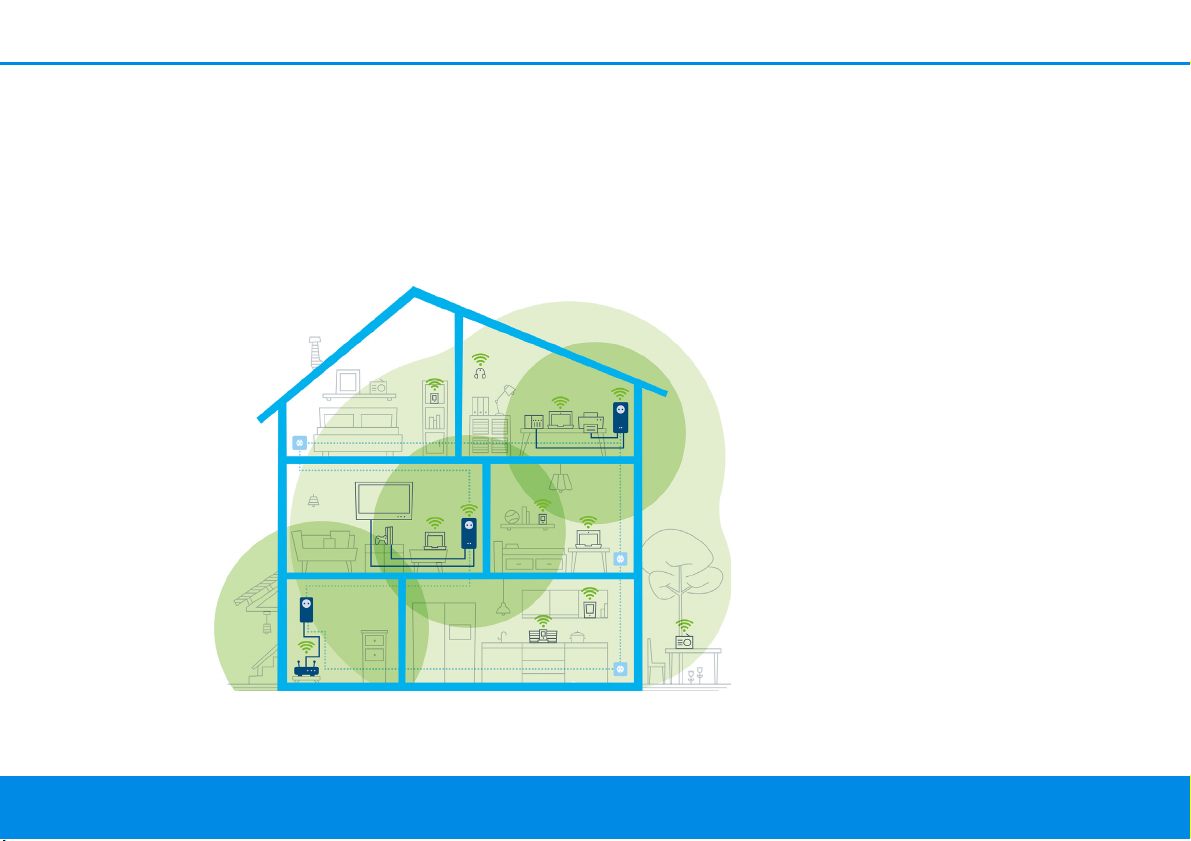
Einleitung 10
Abb. 1 devolo Magic im ganzen Haus
2 Einleitung
2.1 devolo Magic
Home is where devolo Magic is – devolo Magic
verwandelt Ihr Zuhause im Handumdrehen in ein
Multimedia-Heim der Zukunft mit spürbar mehr
Geschwindigkeit, einer höheren Stabilität und Reichweite
und damit perfektes Internetvergnügen!
Lassen Sie sich inspirieren von Produkten, die verblüffend
leicht zu installieren sind, deren Technologie
beeindruckend innovativ und deren Leistung unschlagbar
stark ist.
devolo Magic 1 WiFi
Page 11
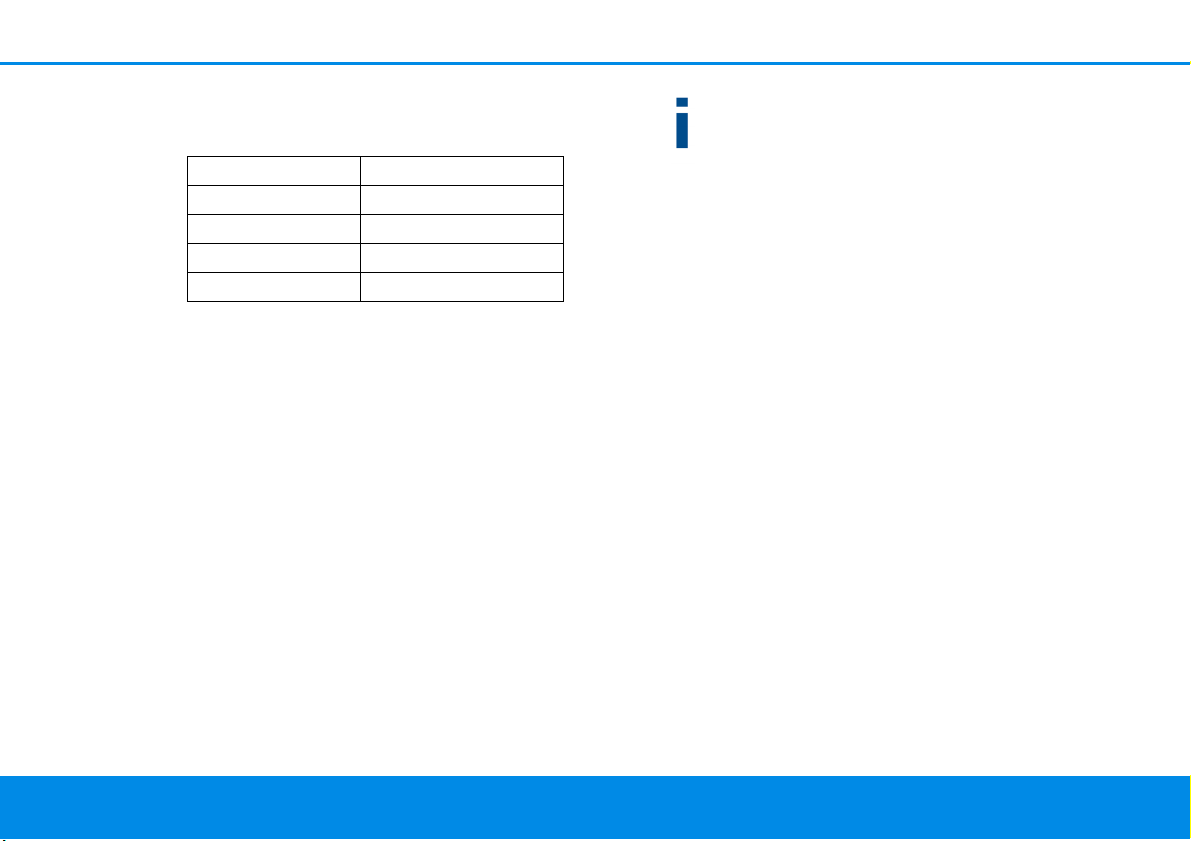
11 Einleitung
Das Produktnamenskonzept
Das devolo Magic-Namenskonzept ist wie folgt aufgebaut:
Produktfamilie devolo Magic
Leistungskategorie 1
Übertragungsart WiFi
Anzahl der Buchsen 2
integrierte Steckdose 1 (= ja)
Heute für die Technik von übermorgen bereit sein
devolo Magic verkörpert die neue Generation der
bewährten Powerline-Technologie (PLC) auf
zukunftsweisender G.hn-Basis. G.hn wurde von der
Internationalen Fernmeldeunion (ITU) entwickelt und wird
vor allem vom Industrieverband HomeGrid Forum
weiterentwickelt. devolo Magic-Produkte werden nach
HomeGrid-Vorgaben zertifiziert und sind kompatibel mit
anderen HomeGrid-zertifizierten Produkten.
Ebenso wie die HomePlug AV-Technologie, die bei
etablierten devolo dLAN-Geräten zum Einsatz kommt,
nutzt auch devolo Magic das heimische Stromnetz zur
Datenübertragung und sichert beste Performance und
Stabilität auch dort, wo Netzwerkleitungen nicht möglich
oder nicht gewünscht sind und/oder das „WLAN“ aufgrund
von Decken und Wänden häufig versagt.
Zum Aufbau eines devolo Magic-Netzwerkes benötigen Sie mindestens zwei devolo Magic-Geräte.
Aus technischen Gründen sind Geräte der
devolo Magic-Serie nicht kompatibel mit dLAN-Geräten.
2.2 Der devolo Magic 1 WiFi
Der devolo Magic-Adapter stellt sich kurz vor:
Auspacken – Einstecken – Loslegen und mit Schnelligkeit und Stabilität gewappnet sein für die neue Generati-
on der bewährten Powerline-Technologie sowie des
neuartigen Mesh WLAN:
Powerline
mit Geschwindigkeiten von bis zu 1200 Mbit/s
über Strecken von bis zu 400 Metern
Sicherheit – mit 128-Bit-AES-Powerline-Verschlüsse-
lung
Mesh WLAN
mit Geschwindigkeiten von bis zu 1200 Mbit/s
4 Antennen bedienen gleichzeitig die WLAN-Frequen-
zen 2,4 sowie 5 GHz und nutzen die volle Bandbreite
des gesamten 5-GHz-Frequenzbandes (Dynamic Fre-
quency Selection, DFS).
devolo Magic 1 WiFi
Page 12
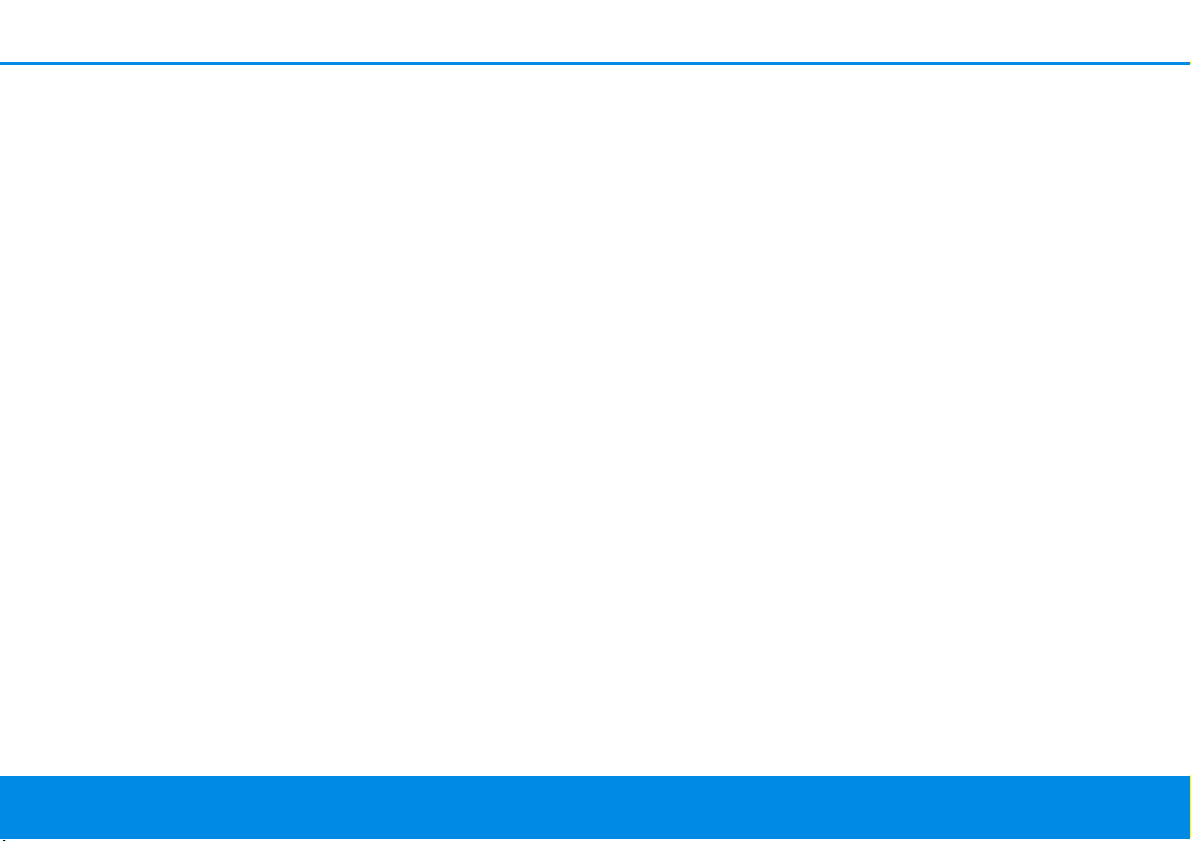
Einleitung 12
Airtime Fairness – schnellere WLAN-Geräte haben im
Netzwerk Vorfahrt.
Band Steering – Nutzung des optimalen Frequenz-
bandes (2,4- und 5-GHz-Frequenzband)
Roaming – Blitzschnell und nahtlos mit dem stärksten
WLAN-Zugangspunkt verbunden
Sicherheit – mit WPA2 für Wireless ac (WLAN-High-
speed-Standards „IEEE 802.11a/b/g/n/ac)
Praktische Zusatzfunktionen wie Kindersicherung,
Gast-WLAN, Zeitsteuerung und Config-Sync sind im
devolo Magic 1 WiFi integriert.
Sparsamkeit – der integrierte Stromsparmodus senkt
den Energieverbrauch automatisch bei geringem
Datenaufkommen.
Über 2 Netzwerkanschlüsse am devolo Magic 1 WiFi
verbinden Sie stationäre Netzwerkgeräte – wie z. B.
Spielekonsole, Fernseher oder Media Receiver – über
das Powerline-Netzwerk mit Ihrem Internetzugang
(z. B. Internetrouter).
Seine integrierte Steckdose kann wie eine normale
Wandsteckdose zur Stromversorgung eines weiteren
Netzwerkgerätes oder einer Mehrfachsteckdose
genutzt werden.
devolo Magic 1 WiFi
Page 13
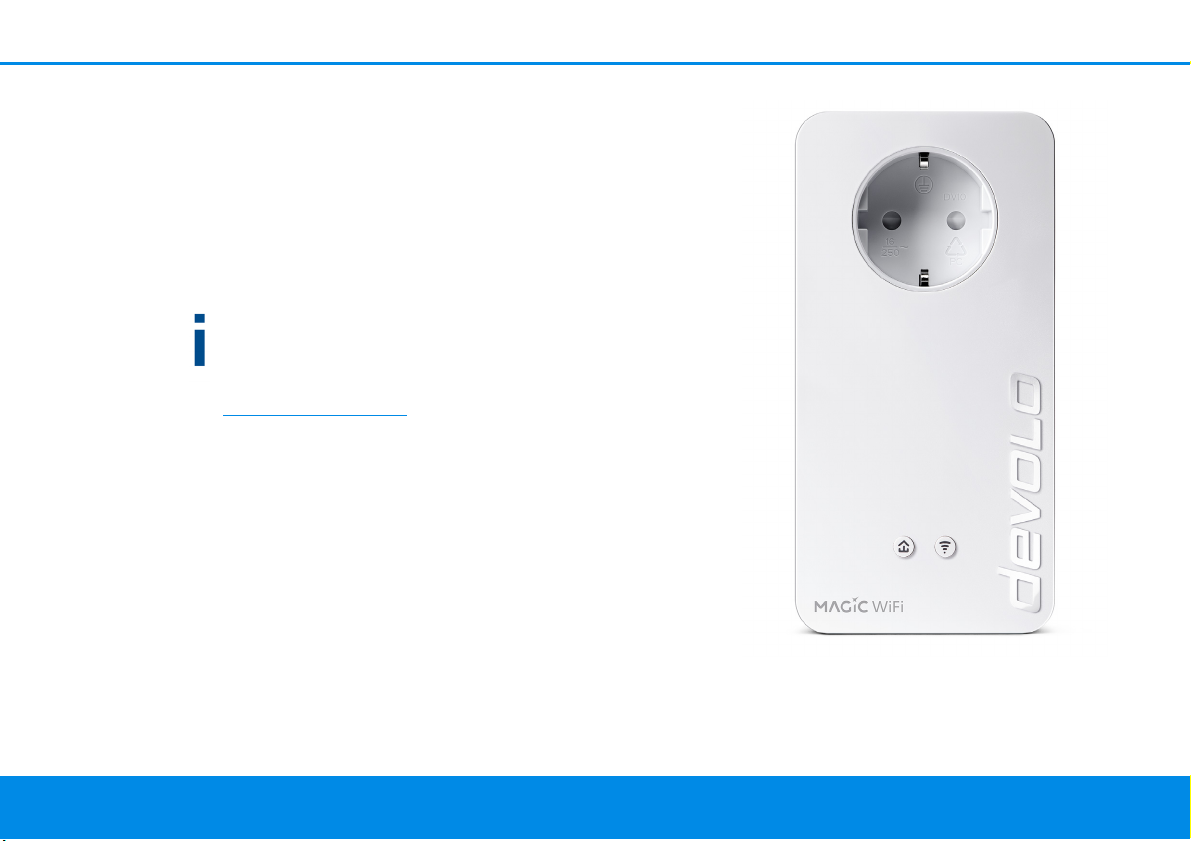
13 Einleitung
Abb. 2: devolo Magic 1 WiFi mit landesspez.
Stecker und Steckdose
Der devolo Magic 1 WiFi ist ausgestattet mit
einer integrierten Steckdose,
einem PLC-Taster mit LED-Statusanzeige,
einem WiFi-Taster mit LED-Statusanzeige,
vier innenliegenden WLAN-Antennen,
zwei Netzwerkanschlüssen,
einem Reset-Taster (neben den Netzwerkanschlüs-
sen).
Die LED-
Mehr Informationen dazu finden Sie im Kapitel
Netzwerkkonfiguration
Statusanzeigen können deaktiviert werden.
4
oder im Produkthandbuch
der devolo Cockpit-Software im Internet unter
www.devolo.de/cockpit.
devolo Magic 1 WiFi
Page 14
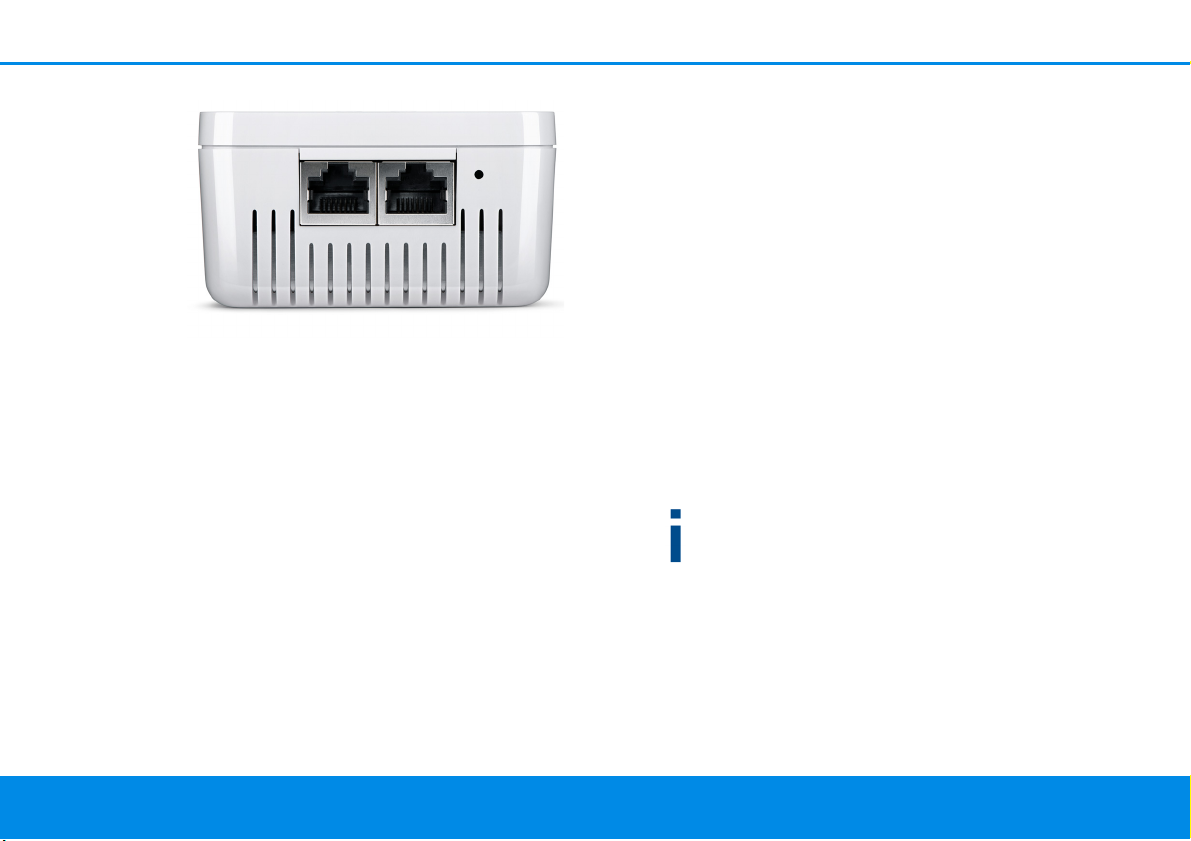
Einleitung 14
Abb. 3 Netzwerkanschlüsse
Bestehendes devolo Magic-PLC-Netzwerk um einen
weiteren devolo Magic-Adapter erweitern
Um einen neuen devolo Magic 1 WiFi in Ihrem
devolo Magic-Netzwerk einsetzen zu können, müssen Sie
ihn zunächst mit Ihren bestehenden devolo Magic-Adaptern zu einem Netzwerk verbinden. Dies geschieht durch
die gemeinsame Verwendung eines PLC-Kennwortes, welches auf verschiedene Weise zugewiesen werden kann:
per devolo Cockpit oder devolo App (siehe Kapitel
3.4 devolo-Software installieren),
per Weboberfläche (siehe Kapitel 4.5 Powerline)
oder per PLC-Taster; wie im Folgenden beschrieben.
devolo Magic 1 WiFi
2.3 Pairing – PLC-Verbindung aufbauen
devolo Magic-Adapter, die sich im Auslieferungszustand
befinden, d. h. neu erworben oder erfolgreich zurückgesetzt wurden (siehe Kapitel 3.5 devolo Magic-Adapter
aus einem PLC-Netzwerk entfernen), starten bei erneuter Verbindung mit dem Stromnetz automatisch den Versuch des Pairings (PLC-Verbindung aufbauen) mit einem
weiteren devolo Magic-Adapter.
Neues devolo Magic-PLC-Netzwerk in Betrieb nehmen
Nach dem Einstecken der devolo Magic-Adapter in freie
Wandsteckdosen erfolgt innerhalb von 3 Minuten automatisch der Aufbau eines neuen devolo Magic-Netzwerkes.
Dazu stecken Sie den neuen devolo Magic-Adapter in
eine freie Wandsteckdose und drücken für ca. 1 Sek.
den PLC-Taster eines devolo Magic-Adapters Ihres
bestehenden devolo Magic-Netzwerkes.
Pro Pairingvorgang kann immer nur ein weiterer
devolo Magic-Adapter hinzugefügt werden.
Drücken Sie – innerhalb von 3 Minuten – den PLC-
Taster des devolo Magic-Adapters, den Sie in Ihr
bestehendes devolo Magic-Netzwerk übernehmen
möchten. Die LED dieses Adapters blinkt nun ebenfalls
weiß.
Page 15
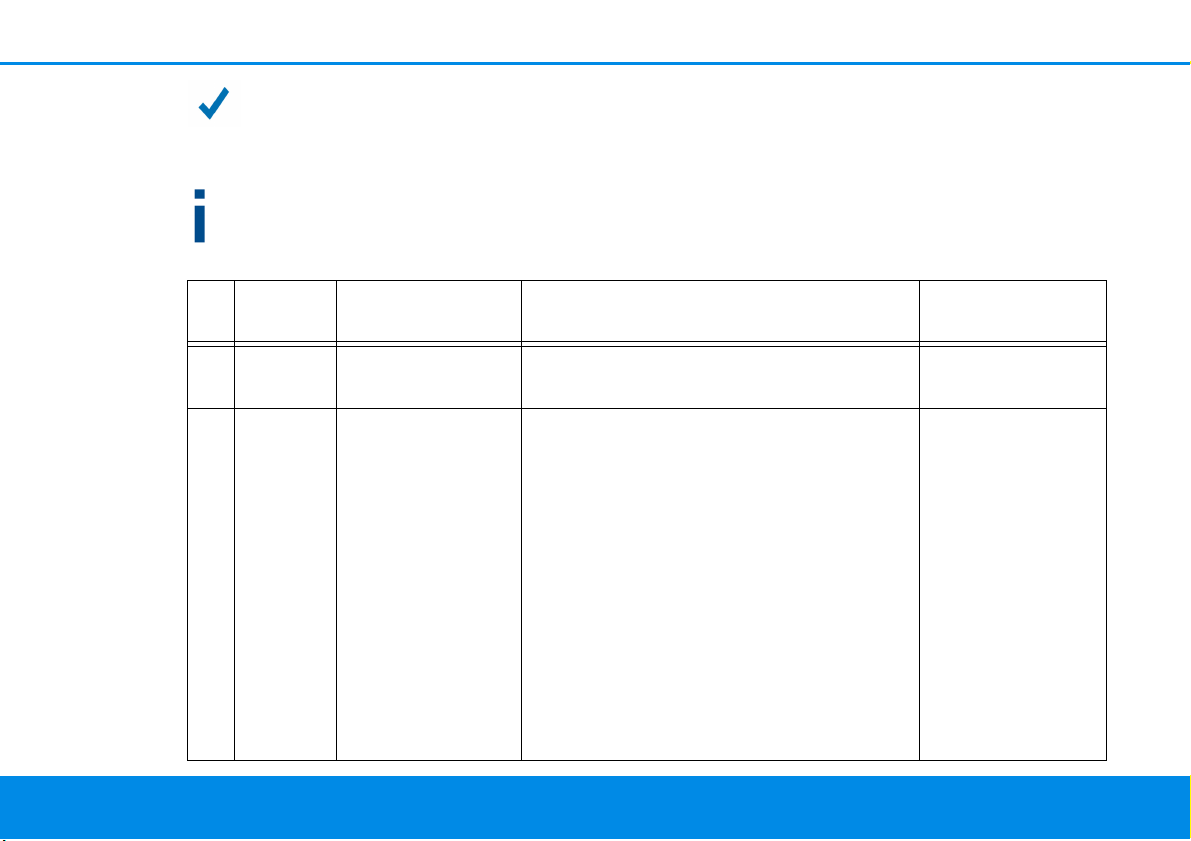
15 Einleitung
Nach kurzer Zeit geht das Blinken der LEDs in ein
konstantes, weißes Leuchten über. Der
devolo Magic-Adapter wurde erfolgreich in Ihr bestehendes devolo Magic-Netzwerk eingebunden.
2.3.1 PLC-Kontrollleuchte ablesen
Die integrierte PLC-Kontrollleuchte (LED) zeigt den Status
des devolo Magic 1 WiFi durch Blink- und Leuchtverhalten
an:
Ausführliche Informationen zur Installation von
devolo Magic-Adaptern lesen Sie im Kapitel
devolo Magic 1 WiFi anschließen
LED Blinkverhalten Bedeutung LED-Statusanzeige
1 Rote LED Leuchtet bis zu 2
Sek.
2 Rote LED Blinkt in Abständen
von 0,5 Sek. (An/
Aus)
.
Startvorgang nicht abschaltbar
Zustand 1: Das Zurücksetzen des
devolo Magic-Adapters war erfolgreich. Der
PLC-/Reset-Taster wurde 10 Sekunden lang
gedrückt.
Zustand 2: Der devolo Magic-Adapter befindet
sich (wieder) im Auslieferungszustand. Seit dem
letztmaligen Zurücksetzen hat kein Pairing mit
einem anderen devolo Magic-Adapter stattgefunden.
Verbinden Sie den Adapter mit einem anderen
devolo Magic-Adapter zu einem vollwertigen
PLC-Netzwerk wie in Kapitel 2.3 Pairing – PLC-
Verbindung aufbauen beschrieben.
3.3
(Weboberfläche*)
nicht abschaltbar
devolo Magic 1 WiFi
Page 16
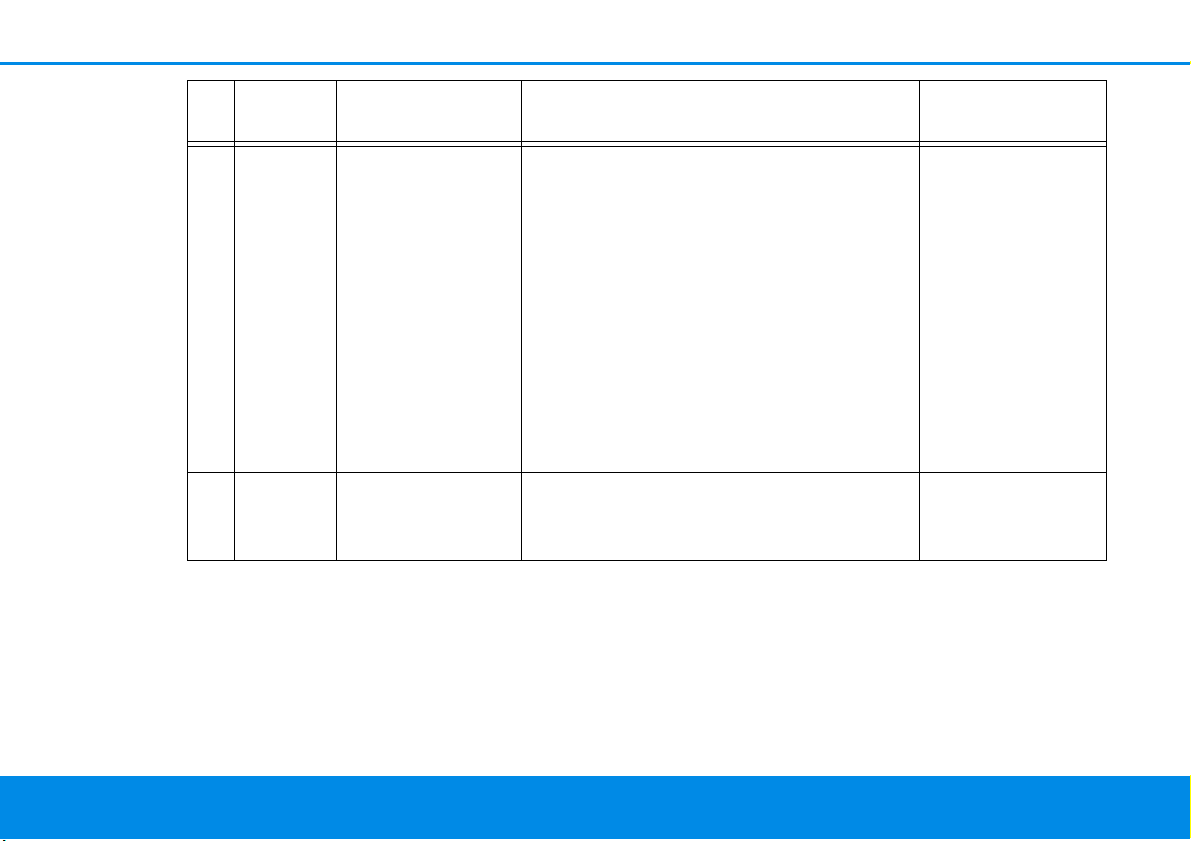
Einleitung 16
LED Blinkverhalten Bedeutung LED-Statusanzeige
(Weboberfläche*)
3 Rote LED Leuchtet dauerhaft Zustand 1: Die anderen Netzwerkteilnehmer be-
finden sich im Standby-Modus und sind deshalb
derzeit über das Stromnetz nicht erreichbar. Die
PLC-LED der anderen devolo Magic-Adapter blinken in diesem Zustand nur kurz weiß auf.
Zustand 2: Die Verbindung zu den anderen
Netzwerkteilnehmern wurde unterbrochen.
Eventuell liegt eine elektromagnetische bzw.
hochfrequente Störung auf der Stromleitung vor.
In diesem Fall bringen Sie die devolo Magic-Adapter räumlich näher zusammen bzw. versuchen
die Störquelle abzuschalten.
4 Rote und
weiße
LED
Blinkt in Abständen
von 0,1 Sek. rot/2
Sek. weiß
Die Datenübertragungsrate liegt nicht im optimalen Bereich.**
abschaltbar
abschaltbar
devolo Magic 1 WiFi
Page 17
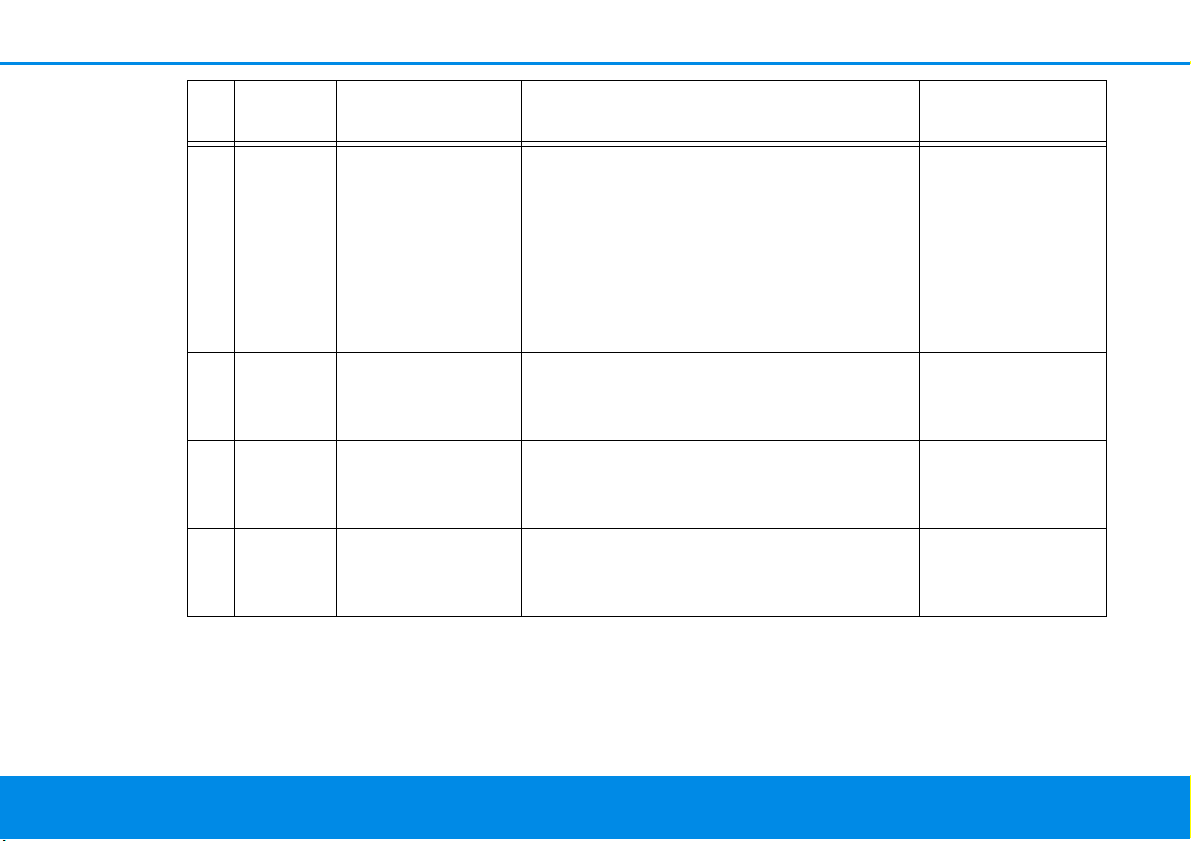
17 Einleitung
LED Blinkverhalten Bedeutung LED-Statusanzeige
(Weboberfläche*)
5Weiße
LED
6Weiße
LED
7Weiße
LED
8 Rote und
weiße
LED
*Informationen zur Weboberfläche finden Sie im Kapitel 4
Netzwerkkonfiguration.
**Hinweise zur Verbesserung der Datenübertragungsrate
finden Sie im Kapitel 5.2 Bandbreitenoptimierung.
Zustand 1: blinkt in
Abständen von
0,5 Sek.
Zustand 2: blinkt in
Abständen von
1 Sek.
Leuchtet dauerhaft Es besteht eine einwandfreie devolo Magic-Ver-
Blinkt in Abständen
von 0,1 Sek. an /
5Sek. aus
Blinkt in Abständen
von 0,5 Sek. rot/
0,5 Sek. weiß
Zustand 1: Dieser devolo Magic-Adapter befin-
det sich im Pairing-Modus und neue
devolo Magic-Adapter werden gesucht.
Zustand 2: Jemand hat die Funktion "Identify
device“ auf der Weboberfläche bzw. in der devolo App ausgelöst. Diese Funktion identifiziert den
gesuchten devolo Magic-Adapter.
bindung und der devolo Magic-Adapter ist betriebsbereit.
Der devolo Magic-Adapter befindet sich im
Standby-Modus.***
Der devolo Magic-Adapter führt ein FirmwareUpdate durch.
nicht abschaltbar
abschaltbar
abschaltbar
nicht abschaltbar
***Ein devolo Magic-Adapter wechselt nach etwa 10 Minuten in den Standby-Modus, wenn kein eingeschaltetes
Netzwerkgerät (z. B. Computer) an der Netzwerkschnittstelle angeschlossen und das WLAN ausgeschaltet ist. In
diesem Modus ist der devolo Magic-Adapter über das
devolo Magic 1 WiFi
Page 18

Einleitung 18
Abb. 4: Typenschild
Stromnetz nicht erreichbar. Sobald das an der Netzwerkschnittstelle angeschlossene Netzwerkgerät (z. B. Computer) wieder eingeschaltet ist, ist Ihr devolo Magic-Adapter
auch wieder über das Stromnetz erreichbar.
Prüfen Sie, ob der Adapter vorschriftsmäßig an das
Stromnetz angeschlossen ist und ob der Pairingvorgang erfolgreich durchgeführt wurde. Mehr Informationen dazu finden Sie unter
anschließen
.
3.3 devolo Magic 1 WiFi
2.3.2 WiFi-Taster
Dieser Taster steuert die folgenden Funktionen:
WLAN ein/aus
Im Auslieferungszustand ist die WLAN-Funktion bereits
eingeschaltet und die WLAN-Verschlüsselung WPA2 ein-
gestellt. Der Standard-WLAN-Schlüssel für die Erstinstallation des devolo Magic 1 WiFi ist der WiFi Key des Geräts.
Sie finden den eindeutigen Schlüssel auf dem Etikett auf
der Rückseite des Gehäuses.
Notieren Sie vor dem Vernetzungsvorgang den
WLAN-Schlüssel des devolo Magic 1 WiFi. Sie finden
den eindeutigen Schlüssel (WiFi Key) des Geräts auf
dem Etikett auf der Rückseite des Gehäuses.
devolo Magic 1 WiFi
Um das devolo Magic 1 WiFi später über WLAN mit Ihrem Laptop, Tablet oder Smartphone zu verbinden,
geben Sie den notierten WiFi Key als Netzwerksicherheitsschlüssel ein.
Page 19

19 Einleitung
Um WLAN auszuschalten, halten Sie den WiFi-Taster
länger als 3 Sekunden gedrückt.
Um WLAN wieder einzuschalten, drücken Sie den
WiFi-Taster kurz.
WLAN-Geräte per WPS verbinden
Befindet sich das Gerät im Auslieferungszustand,
drücken Sie kurz den WiFi-Taster, um WPS zu aktivie-
ren.
Ist die WLAN-Verbindung ausgeschaltet und Sie
möchten WPS aktivieren, drücken Sie den WiFi-
Taster zweimal; einmal, um WLAN einzuschalten,
und das zweite Mal, um WPS zu aktivieren.
Ist die WLAN-Verbindung eingeschaltet und Sie
möchten diese Einstellungen auf einen weiteren
WiFi-LED Blinkverhalten Bedeutung LED-Statusan-
1Weiße
LED
Blinkt in Abständen von
0,1 Sek. an /
5Sek. aus
Der devolo Magic-Adapter ist im
WPS-Modus, um WLAN-fähige Geräte via WPS einzubinden.
devolo Magic-Adapter übertragen, lesen Sie im Kapitel 4.7.5 Config Sync weiter.
WPS ist ein von der Wi-Fi Alliance entwickelter Verschlüsselungsstandard. Das Ziel von WPS ist es, das
Hinzufügen von Geräten in ein bestehendes Netzwerk
zu vereinfachen. Ausführlichere Informationen dazu
finden Sie im Kapitel
(WPS)
.
2.3.3 WiFi-Kontrollleuchte ablesen
Die integrierte WiFi-Kontrollleuchte (LED) zeigt den Status
des devolo Magic 1 WiFi durch Blink- und Leuchtverhalten
an
4.4.6 Wi-Fi Protected Setup
zeige (Weboberfläche*)
nicht abschaltbar
devolo Magic 1 WiFi
2Weiße
LED
Leuchtet dauerhaft
WLAN ist eingeschaltet und aktiv. abschaltbar
Page 20
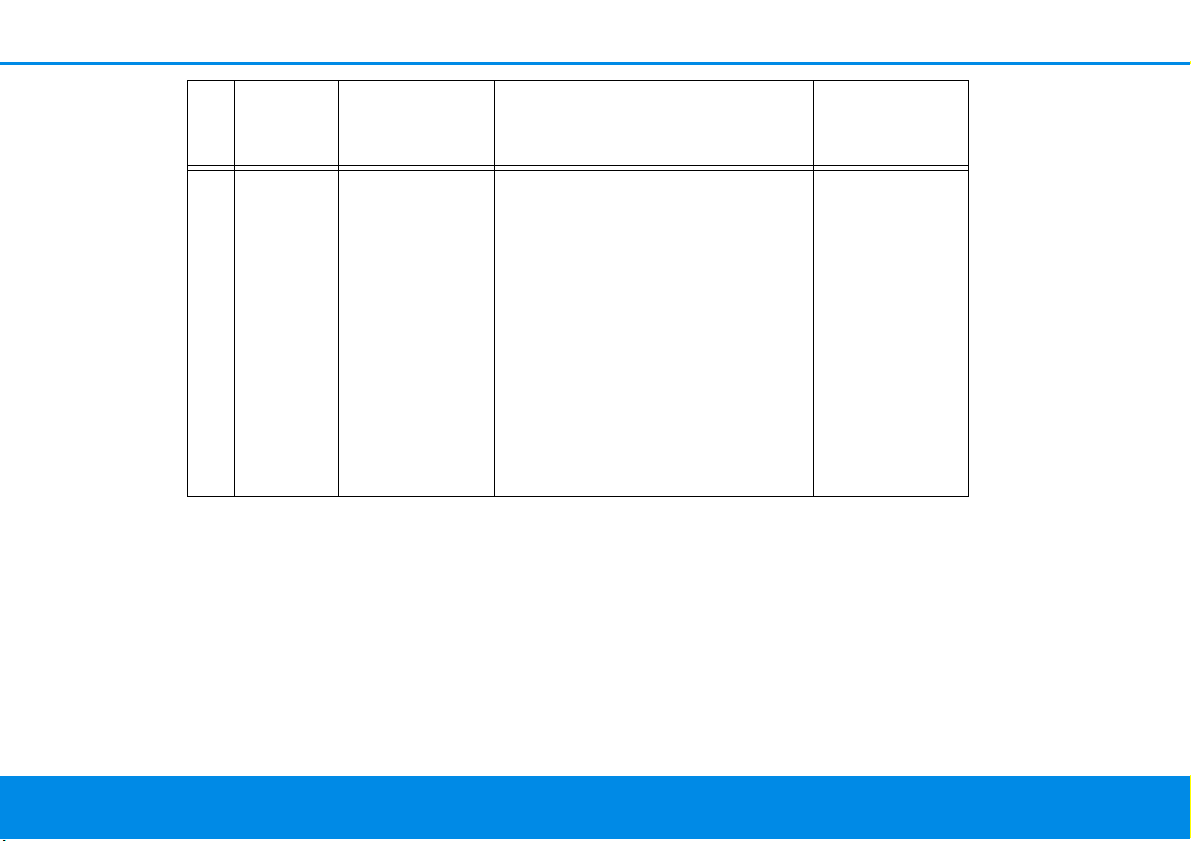
Einleitung 20
WiFi-LED Blinkverhalten Bedeutung LED-Statusan-
zeige (Weboberfläche*)
3Weiße
LED
Aus Zustand 1: Jemand hat die Funktion
"WiFi-LED“ in den LED-Einstellungen auf der Weboberfläche bzw. in
der devolo App auf aus gesetzt. Die
WiFi-LED ist abgeschaltet, der
devolo Magic-Adapter ist weiterhin
betriebsbereit.
Zustand 2: Jemand hat die Funktion
"WiFi-Netzwerkmodus“ auf der Weboberfläche bzw. in der devolo App
auf aus gesetzt. Die WLAN-Funktion ist abgeschaltet.
2.3.4 Reset-Taster
Der Reset-Taster (neben den Netzwerkanschlüssen) hat
zwei verschiedene Funktionen:
Neustart
Das Gerät startet neu, wenn Sie den Reset-Taster kürzer als
10 Sekunden drücken.
abschaltbar
Auslieferungszustand
Um einen devolo Magic-Adapter aus Ihrem
devolo Magic-Netzwerk zu entfernen und dessen
gesamte Konfiguration erfolgreich in den Auslieferungszustand zurück zu versetzen, drücken Sie den
Reset-Taster länger als 10 Sekunden.
Beachten Sie, dass alle bereits vorgenommenen Einstellungen hierbei verloren gehen!
devolo Magic 1 WiFi
Page 21
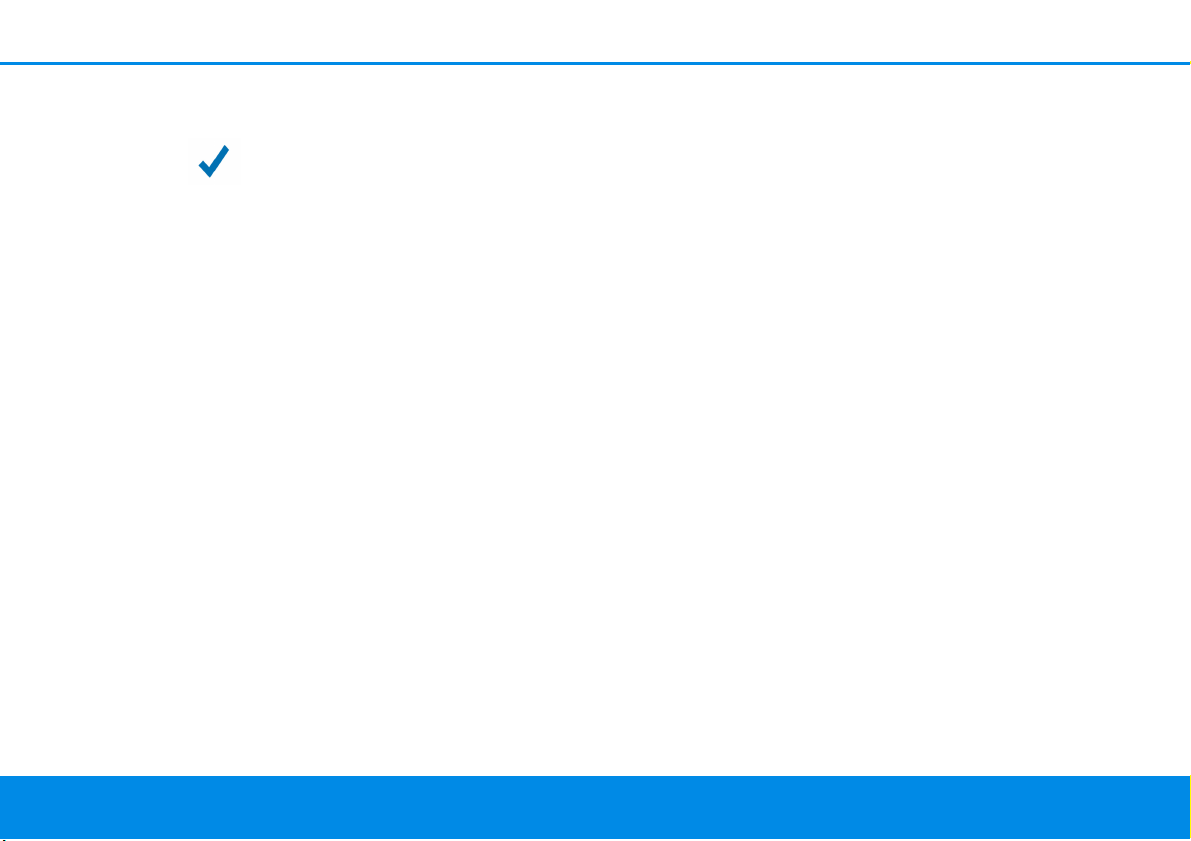
21 Einleitung
Warten Sie, bis die LED weiß blinkt und trennen den
devolo Magic-Adapter anschließend vom Stromnetz.
Der devolo Magic-Adapter wurde erfolgreich aus
Ihrem bestehenden devolo Magic-Netzwerk entfernt.
2.3.5 Netzwerkanschlüsse
Über die Netzwerkanschlüsse des devolo Magic-Adapters
können Sie diesen mit stationären Geräten wie z. B. PCs,
Spielekonsolen etc. über ein handelsübliches Netzwerkkabel verbinden.
2.3.6 WLAN-Antennen
Die innenliegenden WLAN-Antennen dienen der Verbindung mit anderen Netzwerkgeräten per Funk.
2.3.7 Integrierte Steckdose
Nutzen Sie grundsätzlich die integrierte Steckdose des
devolo Magic-Adapters, um andere elektrische Verbraucher mit dem Stromnetz zu verbinden. Insbesondere elektronische Geräte mit Netzteilen können sich negativ auf
die PLC-Leistung auswirken.
devolo Magic 1 WiFi
Der integrierte Netzfilter im devolo Magic-Adapter filtert
eine solche externe Störung und vermindert eine Beeinträchtigung der PLC-Leistung.
Page 22

Inbetriebnahme 22
3 Inbetriebnahme
In diesem Kapitel erfahren Sie alles Wissenswerte zur Inbetriebnahme Ihres devolo Magic 1 WiFi. Wir beschreiben
den Anschluss des Gerätes und stellen Ihnen die mitgelieferte devolo-Software kurz vor.
3.1 Lieferumfang
Bevor Sie mit der Inbetriebnahme Ihres
devolo Magic 1 WiFi beginnen, vergewissern Sie sich bitte,
dass Ihre Lieferung vollständig ist:
Single Kit:
devolo Magic 1 WiFi
gedruckte Installationsanleitung
gedruckter Sicherheitsflyer
vereinfachte CE-Erklärung
Online-Dokumentation
oder
Starter Kit:
devolo Magic 1 WiFi
devolo Magic 1 LAN 1-1
1 Netzwerkkabel
gedruckte Installationsanleitung
gedruckter Sicherheitsflyer
vereinfachte CE-Erklärung
Online-Dokumentation
oder
Multiroom Kit:
2 devolo Magic 1 WiFi
1 devolo Magic 1 LAN 1-1
1 Netzwerkkabel
gedruckte Installationsanleitung
gedruckter Sicherheitsflyer
vereinfachte CE-Erklärung
Online-Dokumentation
devolo behält sich das Recht vor, Änderungen im Lieferumfang ohne Vorankündigung vorzunehmen.
3.2 Systemvoraussetzungen
Unterstützte Betriebssysteme des devolo Cockpit
ab:
Win 7 (32 bit/64 bit)
Ubuntu 14.04 (32 bit/64 bit)
Mac (OS X 10.9)
Netzwerkanschluss
devolo Magic 1 WiFi
Page 23

23 Inbetriebnahme
Beachten Sie, dass Ihr Computer bzw. das jeweilige
Gerät über eine Netzwerkkarte oder einen Netzwerkadapter mit Netzwerkschnittstelle verfügen
muss.
Zum Aufbau eines devolo Magic-Netzwerkes benötigen Sie mindestens zwei devolo Magic-Adapter.
3.3 devolo Magic 1 WiFi anschließen
ACHTUNG! Beschädigung des Gerätes durch
Umgebungsbedingungen
Gerät nur in trockenen und geschlossenen
Räumen verwenden
In den folgenden Abschnitten beschreiben wir, wie Sie den
devolo Magic 1 WiFi anschließen und in ein Netzwerk integrieren. Anhand möglicher Netzwerkszenarien verdeutlichen wir die genauen Vorgehensweisen.
Den zulässigen Spannungsbereich für den Betrieb des
Gerätes sowie die Leistungsaufnahme entnehmen Sie
bitte dem Typenschild auf der Rückseite des Gerätes.
Weitere technische Angaben zum Produkt stehen im
Produktbereich unter
3.3.1 Starter Kit – automatischer Aufbau eines neuen devolo Magic-PLC-Netzwerkes
www.devolo.de
zur Verfügung.
Schließen Sie einen devolo Magic 1 LAN an den Netz-
werkanschluss Ihres Internetzugangsgerätes (z. B.
Ihren Internetrouter) an.
VORSICHT! Stolperfalle
Netzwerkkabel barrierefrei verlegen und
Steckdose sowie angeschlossene Netzwerkgeräte leicht zugänglich halten
Stecken Sie beide devolo Magic-Adapter innerhalb
von 3 Minuten jeweils in freie Wandsteckdosen.
Sobald die LEDs beider Adapter in regelmäßigen
Abständen von 0,5 Sek. weiß blinken, sind diese
betriebsbereit und starten automatisch den Vorgang
eine verschlüsselte Verbindung zueinander aufzubauen (siehe Kapitel 2.3.1 PLC-Kontrollleuchte able-
sen).
Leuchten die LEDs beider devolo Magic-Adapter
weiß, ist Ihr devolo Magic-Netzwerk individuell
eingerichtet und vor unbefugtem Zugriff geschützt.
3.3.2 Ergänzung – bestehendes PLC-Netzwerk um einen weiteren devolo Magic 1 WiFi ergänzen
Bevor Sie den neuen devolo Magic 1 WiFi in Ihrem
devolo Magic-Netzwerk einsetzen können, müssen Sie ihn
zunächst mit Ihren bestehenden devolo Magic-Adaptern
devolo Magic 1 WiFi
Page 24

Inbetriebnahme 24
zu einem Netzwerk verbinden. Dies geschieht durch die
gemeinsame Verwendung eines Kennwortes.
Stecken Sie den devolo Magic 1 WiFi in eine freie
Wandsteckdose. Sobald die LED in regelmäßigen
Abständen von 0,5 Sek. weiß blinkt, ist der Adapter
betriebsbereit, aber noch nicht in ein devolo MagicNetzwerk integriert (siehe Kapitel 2.3.1 PLC-Kontroll-
leuchte ablesen).
Drücken Sie – innerhalb von 3 Minuten – für ca. 1 Sek.
den PLC-Taster eines devolo Magic-Adapters Ihres
bestehenden devolo Magic-Netzwerkes.
Leuchten die LEDs an beiden devolo Magic-Adaptern weiß, wurde der neue Adapter erfolgreich in
Ihr bestehendes devolo Magic-Netzwerk eingebunden.
Pro Pairingvorgang kann immer nur ein weiterer Adapter hinzugefügt werden.
3.3.3 Netzwerkkennwort ändern
Ein Netzwerkkennwort kann außerdem geändert werden
per Weboberfläche des devolo Magic-Adapters
(siehe Kapitel 4.5 Powerline)
oder
per devolo Cockpit oder devolo App. Mehr Informa-
tionen dazu finden Sie im folgenden Kapitel.
3.3.4 devolo Magic 1 WiFi in ein bestehendes WLAN-Netzwerk integrieren
Richten Sie die WLAN-Verbindung zu Ihrem Laptop,
Tablet oder Smartphone ein, indem Sie den zuvor
notierten WiFi key als Netzwerksicherheitsschlüssel
(siehe Kapitel WLAN ein/aus) eingeben.
Damit der devolo Magic 1 WiFi die gleiche WLAN-Kon-
figuration wie Ihr WLAN-Router aufweist, können Sie
die WLAN-Zugangsdaten mit der WiFi Clone-Funktion
übernehmen. Diese kann auf verschiedene Art und
Weise aktiviert werden:
WiFi Clone aktivieren:
WiFi Clone per Tasterdruck aktivieren: Drücken Sie
zuerst den WiFi-Taster mit dem WLAN-Symbol auf
der Vorderseite des devolo Magic 1 WiFi und anschließend den WPS-Taster des WLAN-Routers, dessen
Zugangsdaten übernommen werden sollen.
oder
WiFi Clone per Weboberfläche aktivieren. Mehr Infor-
mationen zu dieser Funktion finden Sie im Kapitel
4.4.6 Wi-Fi Protected Setup (WPS).
devolo Magic 1 WiFi
Page 25

25 Inbetriebnahme
Mehr Informationen zur Weboberfläche finden Sie im
Kapitel
4 Netzwerkkonfiguration
Geräte mit WLAN-Netzwerk verbinden
Richten Sie die WLAN-Verbindung zu Ihrem Laptop,
Tablet oder Smartphone ein, indem Sie den zuvor
notierten WiFi key als Netzwerksicherheitsschlüssel
(siehe Kapitel WLAN ein/aus) eingeben.
.
3.4 devolo-Software installieren
devolo Cockpit-Software installieren
devolo Cockpit findet alle erreichbaren devolo Magic-Adapter in Ihrem devolo Magic-Netzwerk, zeigt Informationen zu diesen Geräten an und verschlüsselt Ihr
devolo Magic-Netzwerk individuell. Sie gelangen über die
Software auf die integrierte Weboberfläche.
Unterstützte Betriebssysteme des devolo Cockpit (ab Version 5.0) ab:
Win 7 (32 bit/64 bit)
Ubuntu 14.04 (32 bit/64 bit)
Mac (OS X 10.9)
Das Produkthandbuch, die Software sowie weitere Informationen zu devolo Cockpit finden Sie im Internet
unter
www.devolo.de/cockpit
.
devolo App herunterladen
Die devolo App ist devolos kostenlose App, um auch (per
Smartphone oder Tablet) die WLAN-, Magic- und LAN-Verbindungen des devolo Magic-Adapters kontrollieren und
konfigurieren zu können. Das Smartphone bzw. Tablet verbindet sich dabei über WLAN mit dem devolo Magic-Adapter zuhause.
Laden Sie die devolo App vom entsprechenden Store
auf Ihr Smartphone bzw. Tablet herunter.
Die devolo App wird wie gewohnt in die App-Liste
Ihres Smartphones bzw. Tablets abgelegt. Per Tipp auf
das devolo App-Symbol gelangen Sie in das Startmenü.
Mehr Informationen zur devolo App finden Sie im Internet unter
www.devolo.de/devolo-app.
3.5 devolo Magic-Adapter aus einem
PLC-Netzwerk entfernen
Um einen devolo Magic-Adapter aus Ihrem Netzwerk zu
entfernen und dessen gesamte Konfiguration erfolgreich
in den Auslieferungszustand zurück zu versetzen, drücken
Sie den Reset-Taster länger als 10 Sekunden. Warten Sie,
bis die LED weiß blinkt und trennen Sie den Adapter anschließend vom Stromnetz.
devolo Magic 1 WiFi
Page 26

Inbetriebnahme 26
Beachten Sie, dass alle bereits vorgenommenen Einstellungen hierbei verloren gehen!
Um ihn anschließend in ein anderes Netzwerk einzubinden, verfahren Sie wie in Kapitel 3.3.2 Ergänzung – beste-
hendes PLC-Netzwerk um einen weiteren
devolo Magic 1 WiFi ergänzen beschrieben.
devolo Magic 1 WiFi
Page 27
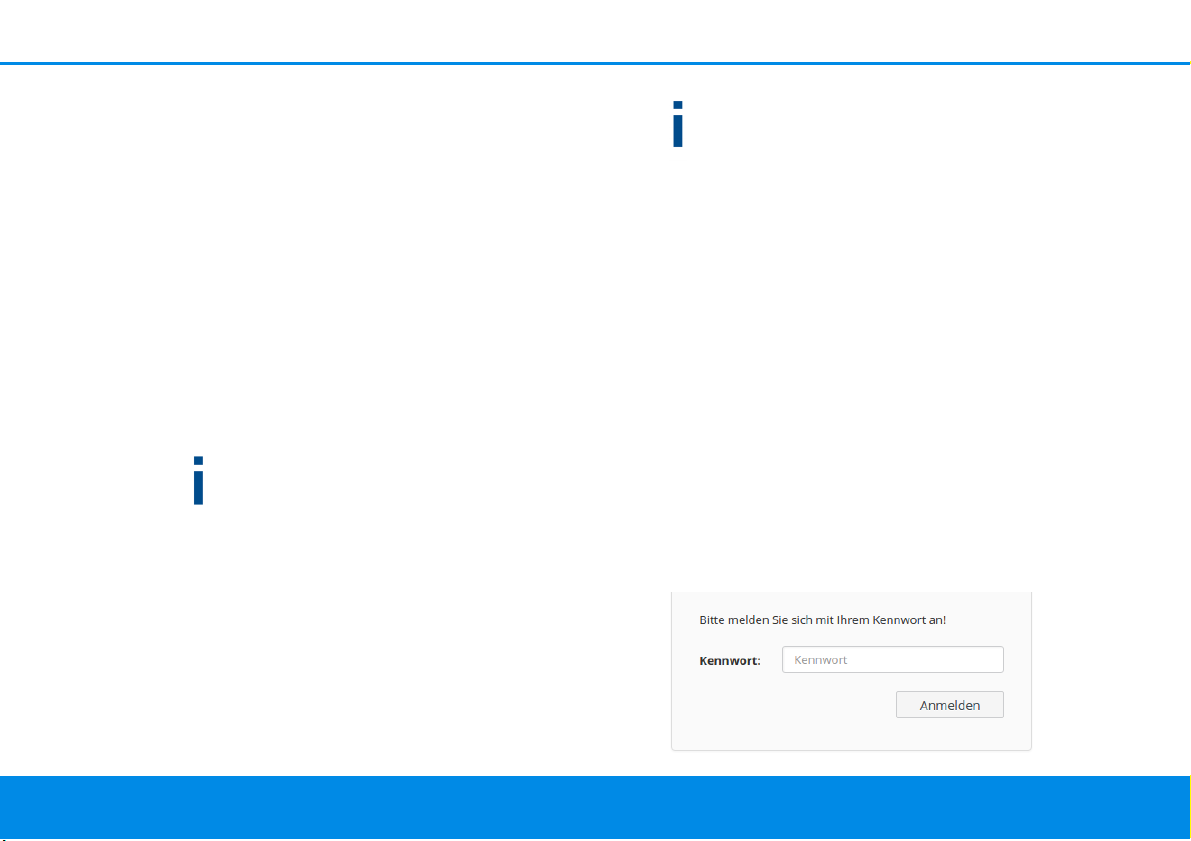
27 Netzwerkkonfiguration
4 Netzwerkkonfiguration
Der devolo Magic 1 WiFi verfügt über eine eingebaute Weboberfläche, die mit einem Standard-Webbrowser aufgerufen werden kann. Hier lassen sich alle Einstellungen für
den Betrieb des Gerätes anpassen.
4.1 Eingebaute Weboberfläche aufrufen
Sie erreichen die eingebaute Online-Weboberfläche des
devolo Magic 1 WiFi über verschiedene Wege:
Mittels devolo App von Ihrem Smartphone bzw.
Tablet gelangen Sie auf die Weboberfläche des Gerätes, indem Sie auf der Übersichtsseite der devolo App
auf das Zahnrad/Pfeil tippen.
Mehr Informationen zu devolo App erfahren Sie in
Kapitel
3.4 devolo-Software installieren
oder
Mittels der Cockpit-Software unter Start Alle Pro-
gramme devolo devolo Cockpit gelangen Sie
auf die Weboberfläche des Gerätes, indem Sie mit
dem Mauszeiger auf den entsprechenden Karteireiter
des devolo Magic 1 WiFi klicken. Das Programm ermittelt dann die aktuelle IP-Adresse und startet die Konfiguration im Webbrowser.
.
Standardmäßig gelangen Sie direkt auf die Weboberfläche. Wurde jedoch über die Option
Verwaltung
ein Zugriffskennwort vereinbart,
System
müssen Sie dieses vorher eingeben. Mehr dazu lesen
Sie unter
4.7 System
.
4.2 Allgemeines zum Menü
Alle Menüfunktionen werden auf der entsprechenden
Oberfläche als auch im dazugehörigen Kapitel des Handbuches beschrieben. Die Reihenfolge der Beschreibung im
Handbuch richtet sich nach der Menüstruktur. Die Abbildungen zur Geräteoberfläche sind exemplarisch.
Anmelden
Die Weboberfläche ist nicht durch ein Kennwort geschützt.
Um unbefugten Zugriff durch Dritte auszuschließen, wird
bei der erstmaligen Anmeldung die Vergabe eines LoginKennwortes empfohlen.
Bei jeder erneuten Anmeldung geben Sie Ihr bestehendes
Kennwort ein und bestätigen mit Anmelden.
devolo Magic 1 WiFi
Page 28

Netzwerkkonfiguration 28
Abb. 5: Übersicht
Abmelden
Per Klick auf Abmelden melden Sie sich von der
Weboberfläche ab.
Sprache auswählen
Wählen Sie die gewünschte Sprache in der
Sprachauswahlliste aus.
Die zentralen Bereiche der Weboberfläche und deren Unterkategorien werden am linken Rand aufgeführt. Klicken
Sie auf den Eintrag eines Bereiches, um direkt in diesen zu
wechseln.
Änderung vornehmen
Sobald Sie eine Änderung vornehmen, wird auf der entsprechenden Menü-Seite in der Überschrift ein „*“ angezeigt.
Pflichtangaben
Rot umrandete Felder sind Pflichtfelder, deren Einträge
notwendig sind, um in der Konfiguration fortzufahren.
Hilfetext in nicht ausgefüllten Feldern
Nicht ausgefüllte Felder enthalten einen ausgegrauten Hilfetext, der den erforderlichen Inhalt des Feldes wiedergibt.
Bei der Eingabe verschwindet dieser Hilfetext sofort.
Standardeinstellungen
Einige Felder enthalten Standardeinstellungen, die größtmögliche Kompatibilität und damit einfache Nutzbarkeit
sicherstellen sollen. Standardeinstellungen in den Auswahlmenüs (drop-down) sind mit * gekennzeichnet.
Standardeinstellungen können natürlich durch individuelle
Angaben ersetzt werden.
Empfohlene Einstellungen
Einige Felder enthalten empfohlene Einstellungen.
Empfohlene Einstellungen können natürlich durch individuelle Angaben ersetzt werden.
Tabellen
Per Klick auf die entsprechende Tabellenzeile können Sie
innerhalb einer Tabelle Änderungen vornehmen. Im Bearbeitungsmodus ist die entsprechenden Tabellenzeile blau
hinterlegt.
devolo Magic 1 WiFi
Page 29

29 Netzwerkkonfiguration
Tabellen verfügen über eine Filterfunktion, um die Übersicht zu erleichtern. Mit Hilfe von Zusätzen wie ! oder „“
lässt sich die Suchfunktion noch weiter einschränken.
Fehlerhafte Eingaben
Eingabefehler werden entweder durch rot umrandete Rahmen oder eingeblendete Fehlermeldungen hervorgehoben.
Schaltflächen
Klicken Sie auf Speichern, um die Einstellungen des jeweiligen Bereiches der Weboberfläche zu speichern.
Klicken Sie auf Zurück oder nutzen Sie den Menüpfad
oberhalb der Schaltflächen, um den jeweiligen Bereich der
Weboberfläche zu verlassen.
Klicken Sie auf das Mülleimer-Symbol, um einen Eintrag
zu löschen.
Klicken Sie auf das Pfeil-Symbol, um einen Liste zu aktualisieren.
4.3 Übersicht
Der Bereich Übersicht zeigt den Status des
devolo Magic 1 WiFi und die verbundenen LAN-, PLC- und
WLAN-Geräte an.
System
Hier sehen Sie Statusinformationen zum Gerät.
WiFi
Hier sehen Sie Statusinformationen zum drahtlosen Netzwerk z. B. genutzte Frequenzkanäle, genutzte SSIDS und
verbundene WLAN-Geräte.
devolo Magic 1 WiFi
Page 30

Netzwerkkonfiguration 30
Powerline
Hier sehen Sie Statusinformationen zum devolo MagicNetzwerk sowie verbundene Geräte.
LAN
Hier sehen Sie Statusinformationen zum kabelgebundenen
Netzwerk wie Protokollangaben, Verbindungsgeschwindigkeit der beiden Ethernet-Anschlüsse etc.
4.4 WiFi
Im Bereich WiFi nehmen Sie alle Einstellungen zu Ihrem
drahtlosen Netzwerk vor.
4.4.1 Status
Hier sehen Sie den aktuellen Status Ihrer WLAN-Netzwerkkonfiguration. Neben den verbundenen WLAN-Stationen
devolo Magic 1 WiFi
Page 31
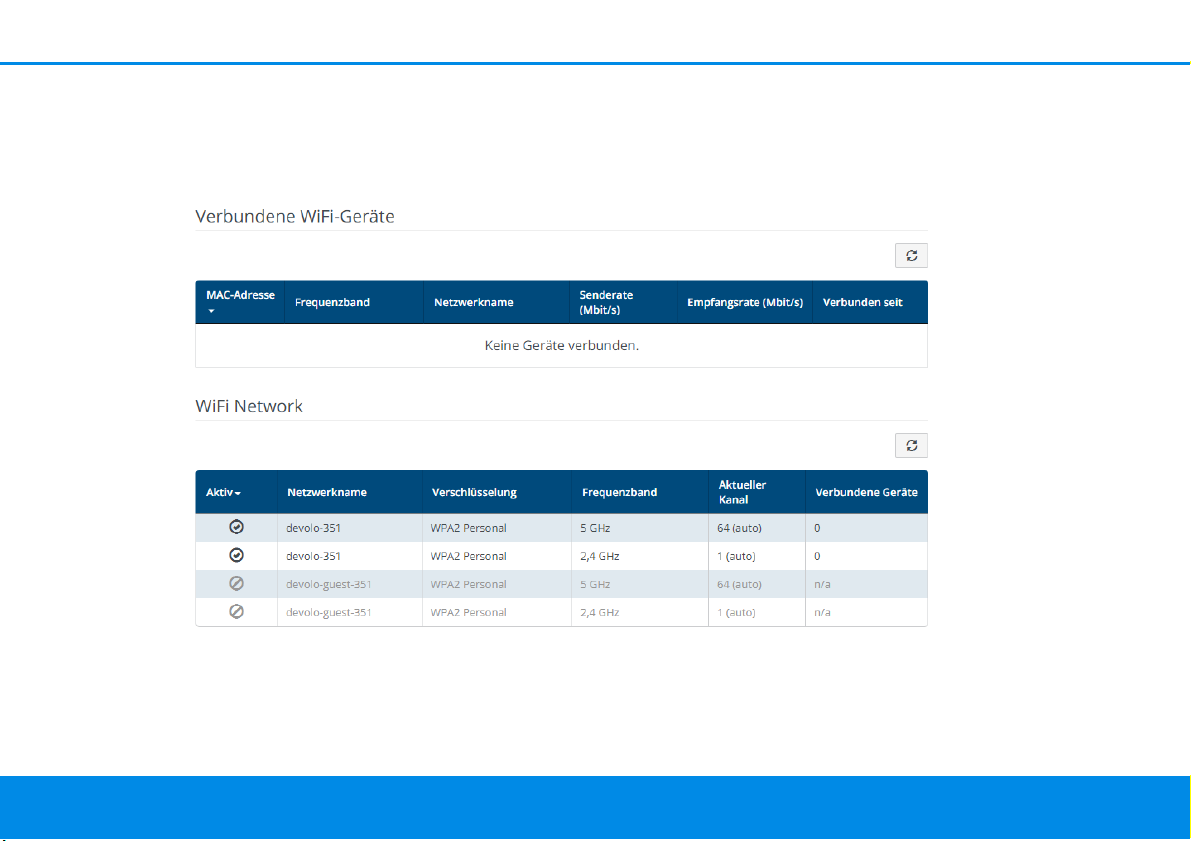
31 Netzwerkkonfiguration
Abb. 6: WiFi-Status
mit detaillierten Eckdaten wie der MAC-Adresse, dem gewählten Frequenzband, der SSID, den Übertragungsraten
sowie der Verbindungsdauer wird angezeigt, wenn Sie
eine Bridge oder einen RADIUS-Server konfiguriert haben.
Außerdem sehen Sie Ihre angelegten SSIDs mit eventuellen VLAN-Konfigurationen. Über die Suchfunktionen können Sie sich Details zum jeweiligen Frequenzband
anzeigen lassen.
devolo Magic 1 WiFi
Page 32

Netzwerkkonfiguration 32
Abb. 7: WiFi-Netzwerke
4.4.2 WiFi-Netzwerke
Hier nehmen Sie alle notwendigen Einstellungen zu Ihrem
WLAN-Netzwerk vor.
devolo Magic 1 WiFi
Page 33
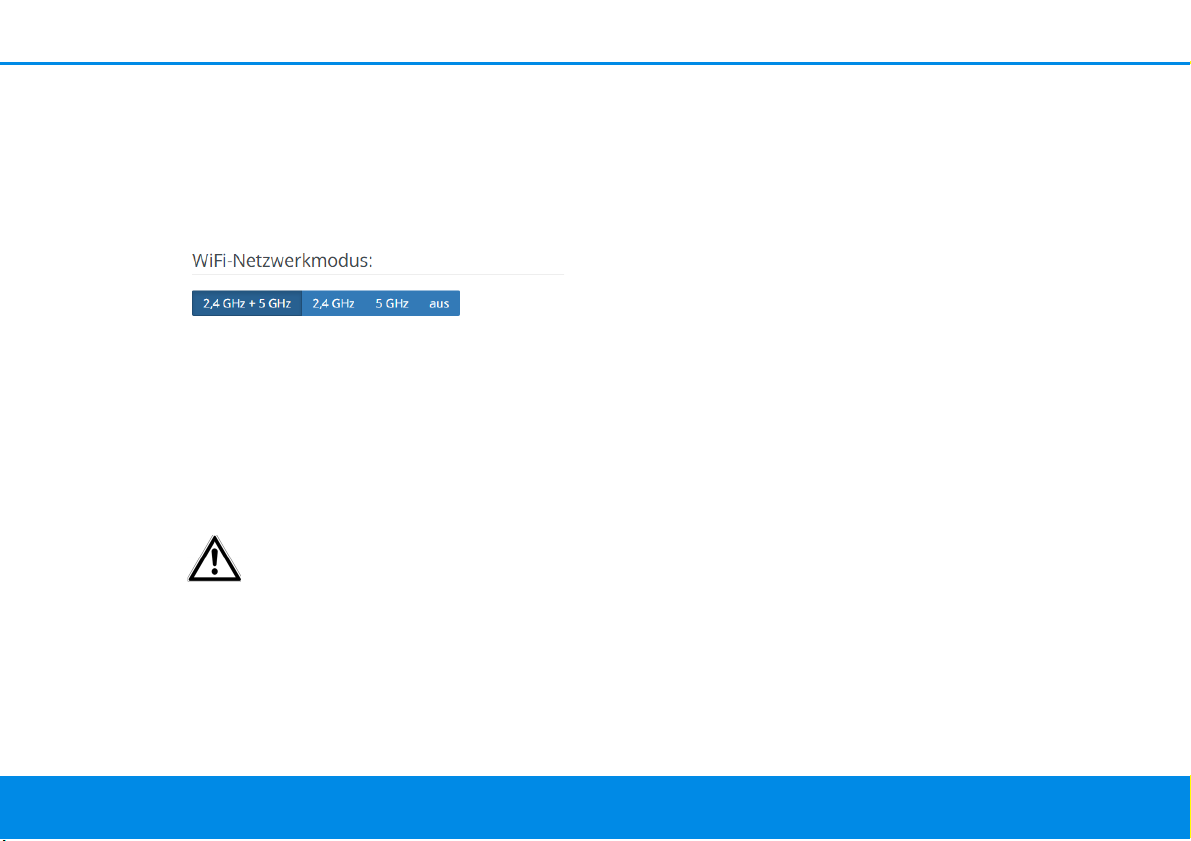
33 Netzwerkkonfiguration
WiFi-Netzwerkmodus
Der devolo Magic 1 WiFi unterstützt sowohl den Parallelbetrieb der WLAN-Frequenzbänder als auch deren separate Nutzung.
Im Feld WiFi-Netzwerkmodus legen Sie Ihre bevorzugte
Einstellung, indem Sie auf das jeweilige Feld klicken:
2,4 GHZ + 5 GHz – beider Frequenzbänder werden
genutzt
2,4 GHZ – nur das 2,4-GHZ-Frequenzband wird
genutzt
5 GHZ – nur das 5-GHZ-Frequenzband wird genutzt
aus – wenn gewünscht, schalten Sie den WLAN-Teil
Ihres devolo Magic 1 WiFi hier vollständig aus.
Denken Sie daran, dass Sie nach dem Speichern dieser Einstellung auch selbst von einer
bestehenden Funkverbindung zum
devolo Magic 1 WiFi getrennt werden. Konfigurieren Sie das Gerät in diesem Fall über
Ethernet.
Netzwerkname
Der Netzwerkname (SSID) legt den Namen Ihres Funknetzwerks fest. Sie können diesen Namen beim Einwählen
ins WLAN sehen und so das korrekte WLAN-Netzwerk
identifizieren.
Kanal
Im Frequenzbereich von 2,4 GHz stehen 13 Kanäle zur Verfügung. Die empfohlenen Kanäle für Europa sind Kanäle 1,
6 und 11. Damit überschneiden sich die Frequenzbereiche
der Kanäle nicht und Verbindungsprobleme bleiben aus.
Im Frequenzbereich von 5 GHz stehen 11 Kanäle zur Verfügung.
Die Standardeinstellung der Kanalwahl ist Automatisch.
Das devolo Magic 1 WiFi führt in dieser Einstellung regelmäßig und selbstständig die Kanalwahl durch. D. h., meldet sich die letzte verbundene Station ab, wird sofort ein
geeigneter Kanal gesucht. Sind keine Stationen verbunden, führt das Gerät die automatische Kanalwahl alle 15
Minuten durch.
Es gilt zu beachten, dass angeschlossene Geräte das erhöhte Frequenzband von 5 GHz ebenfalls unterstützen
müssen. Ab Kanal 52 aufwärts gelangen Sie in den Radarbereich. Bei der ersten Einwahl startet automatisch eine
Radar-Detektionsphase (DFS), innerhalb derer das
devolo Magic 1 WiFi über WLAN nicht erreichbar ist.
devolo Magic 1 WiFi
Page 34
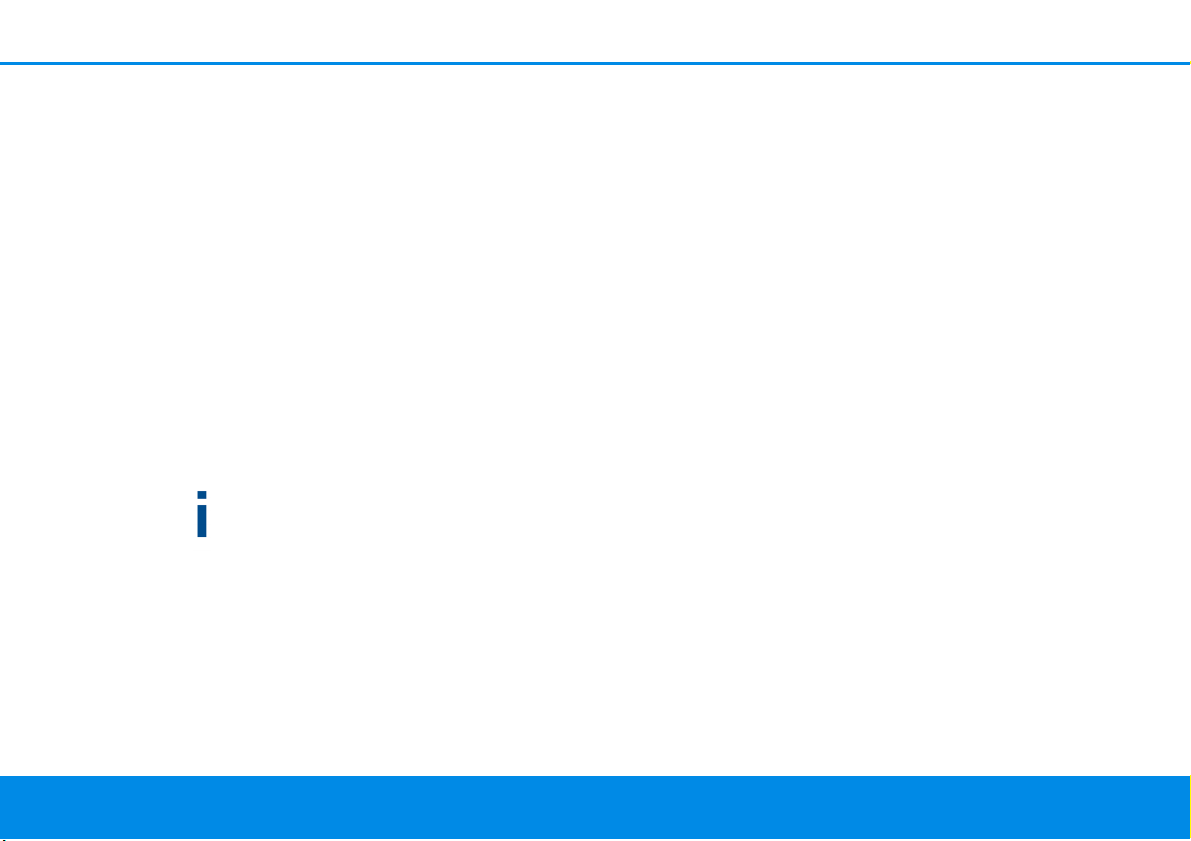
Netzwerkkonfiguration 34
Kanäle
Im Feld Kanal können Sie manuell einen 2,4 GHz- und 5GHz-Kanal auswählen. Wenn Sie sich nicht sicher sind, welche Funkkanäle von in der Nähe befindlichen Geräten genutzt werden, wählen Sie die Option Automatisch aus.
SSID verbergen
Die SSID legt den Namen Ihres Funknetzwerks fest. Sie
können diesen Namen beim Einwählen ins WLAN sehen
und so das korrekte Teilnetzwerk identifizieren.
Ist die Option SSID verbergen deaktiviert, ist Ihr Funknetzwerkname sichtbar. Ist diese Option deaktiviert, müssen
potentielle Netzwerkteilnehmer die exakte SSID kennen
und manuell eingeben, um eine Verbindung aufbauen zu
können.
Einige WLAN-Stationen haben Schwierigkeiten, sich
mit unsichtbaren Funknetzwerken zu verbinden.
Sollte das Verbinden mit einer versteckten SSID Probleme bereiten, sollten Sie zunächst versuchen, die
Verbindung bei sichtbarer SSID aufzubauen und diese erst anschließend zu verstecken.
Sicherheit
Zur Sicherung der Datenübertragung in Ihrem Funk-netzwerk steht der Sicherheitsstandard WPA2-Personal (Wi-Fi
Protected Access) zur Verfügung. Dieses Verfahren erlaubt individuelle Schlüssel aus Buchstaben und Zahlen
und die dargestellten Sonderzeichen mit einer Länge
von bis zu 63 Zeichen. Dieser kann von Ihnen einfach über
die Tastatur in das Feld Schlüssel eingegeben werden.
Das devolo Magic unterstützt zusätzlich den Sicherheitsschlüssel WPA/WPA2 Enterprise Mode. Als zentraler Authentifizierungs- und Abrechnungsserver übernimmt ein
RADIUS-Server für mehrere WLAN-Access-Points die Registrierung und Verwaltung der Benutzerinformationen.
4.4.3 Gastnetzwerk
Wenn Sie Freunden oder Bekannten, die bei Ihnen zu
Besuch sind, einen Internetzugang bieten, aber nicht
gleich das Kennwort für Ihr WLAN verraten möchten, dann
können Sie neben dem Haupt-Internetzugang einen
getrennten Gastzugang mit eigenem Netzwerknamen,
Zeitlimit und WLAN-Kennwort einrichten. Über diesen
devolo Magic 1 WiFi
Page 35

35 Netzwerkkonfiguration
Abb. 8: WiFi-Gastnetzwerk
kann Ihr Besuch dann im Internet surfen, ohne dass er
Zugang zu Ihrem lokalen Netzwerk hat.
Um einen Gastzugang einzurichten, schalten Sie die Option Einschalten ein.
In der
devolo App
falls über den Taster
können Sie den Gastzugang eben-
Gastzugang
ein- bzw. ausschal-
ten.
Frequenzband
Im Feld Frequenzband wählen Sie den von Ihnen genutzte
Frequenzbandmodus aus (siehe Kapitel WiFi-Netzwerk-
modus).
Netzwerkname
Im Feld Netzwerkname legen Sie den Namen des Gastnetzwerkes fest.
Schlüssel
Auch den Gastzugang sollten Sie verschlüsseln, um zu vermeiden, dass darüber jeder in Funkreichweite in Ihr Netzwerk eindringen und z. B. Ihre Internetverbindung
mitnutzen kann. Zur Verfügung steht hier der Sicherheitsstandard WPA/WPA2 (Wi-Fi Protected Access).
Dieses Verfahren erlaubt individuelle Schlüssel aus Buch-
staben und Zahlen mit einer Länge von bis zu 63 Zeichen. Dieser kann von Ihnen einfach über die Tastatur
eingegeben werden.
Geben Sie dazu eine entsprechende Anzahl von Zeichen in
das Feld Schlüssel ein.
QR-Code
Mit dem QR-Code können Sie die Verbindung zum Gastnetzwerk bequem für Mobilgeräte einrichten. Beim Scannen des Codes werden die Verschlüsselungseinstellungen
des Gastnetzwerks automatisch auf das jeweilige Mobilgerät übertragen.
devolo Magic 1 WiFi
Page 36

Netzwerkkonfiguration 36
Abb. 9: Mesh WLAN
4.4.4 Mesh
Mesh
Alle WLAN-Adapter der devolo Magic-Serie bieten Mesh
WLAN, also völlig neue und verbesserte WLAN-Funktionen:
Mit Fast Roaming sind alle WLAN-Clients wie z. B.
Smartphones oder Tablets permanent mit dem stärksten WLAN-Hotspot verbunden. Das ist gerade dann
wichtig, wenn Nutzer sich mit ihren Mobilgeräten im
Haus bewegen.
Mit der neuen Funktion Airtime Fairness werden
schnelle WLAN-Clients bevorzugt behandelt. Ältere
Geräte, die beispielsweise für einen Download viel
Zeit benötigen, bremsen deshalb das WLAN nicht
mehr aus.
Das integrierte Bandsteering sorgt dafür, dass alle
WLAN-Clients automatisch auf das optimale Frequenzband (2,4- und 5-GHz-Frequenzband) wechseln, um
immer die beste WLAN-Verbindung zu nutzen.
Um die Mesh-Funktionen einzuschalten, aktivieren Sie die
Option Einschalten.
Im Auslieferungszustand des devolo Magic 1 WiFi ist Mesh
standardmäßig eingeschaltet.
devolo Magic 1 WiFi
Page 37

37 Netzwerkkonfiguration
WiFi Clone
WiFi Clone ermöglicht es, die WLAN-Konfigurationsdaten
eines vorhandenen WLAN-Access-Points (z. B. Ihr WLANRouter) einfach auf alle WLAN-Zugangspunkte zu übertragen (Single SSID). Sie starten den Vorgang mit der Option
Konfiguration starten und drücken anschließend den
WPS-Taster des Gerätes, dessen WLAN-Zugangsdaten
(SSID und WLAN-Passwort) übernommen werden sollen.
devolo Magic 1 WiFi
Page 38

Netzwerkkonfiguration 38
Abb. 10: WiFi-Zeitsteuerung
4.4.5 Zeitsteuerung
Im Bereich Zeitsteuerung legen Sie fest wann bzw. ob Ihr
Funknetzwerk ein- bzw. ausgeschaltet ist.
devolo Magic 1 WiFi
Page 39

39 Netzwerkkonfiguration
WiFi-Zeitsteuerung einschalten
Um die Zeitsteuerung nutzen zu können, aktivieren Sie die
Option Einschalten.
Konfiguration
Pro Wochentag können Sie mehrere Zeiträume definieren,
in denen Ihr Funknetzwerk eingeschaltet ist. Die Zeitsteuerung schaltet das Funknetzwerk daraufhin automatisch an
bzw. ab.
Automatische Verbindungstrennung
Wenn Sie die Option Automatische Verbindungstrennung einschalten, wird das Funknetzwerk erst ausgeschal-
tet, wenn die letzte Station sich abgemeldet hat.
Manuelles Ein- bzw. Ausschalten am Gerät (per Taster
oder Schaltfläche) hat immer Vorrang vor der automatischen Zeitsteuerung. Die eingestellte Zeitsteuerung
greift dann automatisch wieder beim nächsten definierten Zeitraum.
4.4.6 Wi-Fi Protected Setup (WPS)
Wi-Fi Protected Setup (WPS) ist ein von der internationalen
Wi-Fi Alliance entwickelter Verschlüsselungsstandard zur
einfachen und schnellen Einrichtung eines sicheren Funknetzwerks. Die Sicherheitsschlüssel der jeweiligen WLANGeräte werden dabei automatisch und dauerhaft an die
andere(n) WLAN-Station(en) des Funknetzwerks übermittelt.
devolo Magic 1 WiFi
Page 40

Netzwerkkonfiguration 40
Abb. 11: WPS
WPS-Verschlüsselung einschalten
Um die WPS-Verschlüsselung nutzen zu können, aktivieren
Sie die Option Einschalten.
devolo Magic 1 WiFi
Der devolo Magic 1 WiFi bietet zwei verschiedene Varianten zur Übermittlung dieser Sicherheitsschlüssel:
WPS mittels WPS-Pushbutton
Starten Sie den Verschlüsselungsvorgang am
devolo Magic 1 WiFi, indem Sie
entweder den WiFi-Taster auf der Vorderseite
des Gerätes oder
auf der Benutzeroberfläche unter WiFi WPS-
Pushbutton die entsprechende Schaltfläche Start
drücken.
Anschließend drücken Sie entweder den WPS-Taster
des hinzuzufügenden WLAN-Gerätes oder aktivieren
den WPS-Mechanismus in den WLAN-Einstellungen
des WLAN-Gerätes. Die Geräte tauschen nun die
Sicherheitsschlüssel gegenseitig aus und bauen eine
gesicherte WLAN-Verbindung auf. Die WiFi-LED auf
Page 41

41 Netzwerkkonfiguration
der Vorderseite zeigt den Synchronisationsvorgang
durch Blinken an.
WPS mittels PIN
Um WLAN-Geräte in Ihrem Funknetzwerk mittels PIN-
Variante sicher miteinander zu verbinden, geben Sie
auf der Weboberfläche unter WiFi WPS WPS-
PIN einen individuellen Schlüssel ein und starten den
Verschlüsselungsvorgang, indem Sie die entsprechende Schaltfläche Start drücken.
Öffnen Sie die Weboberfläche der hinzuzufügenden
WLAN-Station und übertragen die am
devolo Magic 1 WiFi gewählte PIN. Bestätigen Sie den
Verschlüsselungsvorgang wie dort beschrieben. Die
Geräte tauschen nun die Sicherheitsschlüssel gegenseitig aus und bauen eine gesicherte WLAN-Verbindung auf. Die WLAN-LED auf der Vorderseite zeigt den
Synchronisationsvorgang durch Blinken an.
Die Nutzung des WPS-Verfahrens impliziert die Verwendung des Verschlüsselungsstandards WPA/ WPA2. Beachten Sie daher die folgenden automatischen Einstellungen:
ist vorab unter WiFi WiFi-Netzwerke die Option
keine Verschlüsselung ausgewählt, wird automa-
tisch WPA2 gesetzt. Das neu generierte Kennwort
wird unter WiFi WiFi-Netzwerke im Feld Schlüssel
angezeigt.
ist vorab unter WiFi WiFi-Netzwerke die Option
WPA/WPA2 ausgewählt, bleibt diese Einstellung mit
dem zuvor vergebenen Kennwort erhalten.
devolo Magic 1 WiFi
Page 42

Netzwerkkonfiguration 42
Abb. 12: Nachbarnetzwerke
4.4.7 Nachbarnetzwerke
Im Bereich Nachbarnetzwerke werden sichtbare Funk-
netzwerke in Ihrer Umgebung angezeigt.
4.5 Powerline
devolo Magic 1 WiFi
Im Bereich Powerline nehmen Sie alle Einstellungen zu Ihrem PLC-Netzwerk vor.
Page 43

43 Netzwerkkonfiguration
Abb. 13: Übersicht Powerline
Pairing – PLC-Verbindung aufbauen
Um einen neuen devolo Magic 1 WiFi in Ihrem
devolo Magic-Netzwerk einsetzen zu können, müssen Sie
ihn zunächst mit Ihren bestehenden devolo Magic-Adaptern zu einem Netzwerk verbinden. Dies geschieht durch
die gemeinsame Verwendung eines Kennwortes. Diese
kann auf verschiedene Weise zugewiesen werden:
per dLAN Cockpit oder devolo App (siehe Kapitel 3.4
devolo-Software installieren),
nur per PLC-Taster (siehe Kapitel 2.3 Pairing – PLC-
Verbindung aufbauen und 3.3 devolo Magic 1 WiFi
anschließen)
oder per Weboberfläche, im Menü PLC; wie im Folgen-
den beschrieben:
Pairing – per Taster und Schaltfläche
Drücken Sie zuerst den PLC-Taster eines devolo Magic-
Adapters Ihres bestehenden Netzwerks.
Anschließend starten Sie den Pairingvorgang per Klick
auf PLC-Verbindung aufbauen. Dies kann etwas dauern.
Sobald der neue devolo Magic-Adapter in Ihrem bestehenden Netzwerk eingebunden ist, erscheint er in der Liste der
verfügbaren und verbundenen Verbindungen (siehe Kapitel PLC Connections).
Pairing – per individuellem Kennwort
Sie können Ihrem Netzwerk auch ein individuelles, selbst
gewähltes PLC-Kennwort zuweisen. Geben Sie dieses pro
devolo Magic-Adapter in das Feld Network password ein
und bestätigen Ihre Einstellungen mit einem Klick auf das
Disketten-Symbol.
devolo Magic 1 WiFi
Page 44

Netzwerkkonfiguration 44
Beachten Sie, dass das individuelle Kennwort nicht automatisch dem ganzen PLC-Netzwerk zugewiesen
wird, sondern Sie jedem Ihrer devolo Magic-Adapter
dieses separat zuweisen müssen.
Unpairing – Adapter zurücksetzen bzw. aus einem
Netzwerk entfernen
Um einen devolo Magic-Adapter aus Ihrem
devolo Magic-Netzwerk zu entfernen, klicken Sie auf
PLC-Verbindung trennen.
Warten Sie, bis die LED rot blinkt und trennen den
devolo Magic-Adapter anschließend vom Stromnetz.
Erweiterte Einstellungen
In den erweiterten Einstellungen stehen Ihnen die folgenden Optionen zur Verfügung:
PLC domain name: Netzwerkname
Node Type erzwingen:
Domain Master
Auto*: empfohlene Standardeinstellung
End Node
Bestätigen Sie Ihre Einstellungen mit einem Klick auf das
Disketten-Symbol.
PLC Connections
Die Tabelle listet alle verfügbaren und verbundenen
devolo Magic-Adapter Ihres Netzwerks unter Angabe der
folgenden Details:
Geräte-ID: Geräte-ID (Nummer) des jeweiligen
devolo Magic-Adapter im devolo Magic-Netzwerk
MAC-Adresse: MAC-Adresse des jeweiligen
devolo Magic-Adapters
Senden (Mbit/s): Datensenderate
Empfangen (Mbit/s): Datenempfangsrate
Role: Rolle des jeweiligen devolo Magic-Adapters im
Netzwerk
*markiert den lokalen devolo Magic-Adapter
devolo Magic 1 WiFi
Page 45

45 Netzwerkkonfiguration
Abb. 14: LAN-Status
4.6 LAN
Im Bereich LAN nehmen Sie Netzwerkeinstellungen vor.
Sie erreichen die Weboberfläche des devolo Magic 1 WiFi
mittels dessen aktueller IP-Adresse. Dies können eine IPv4und/oder IPv6-Adresse sein, welche entweder statisch manuell eingetragen oder automatisch von einem DHCP-Server bezogen werden.
4.6.1 Status
Hier sehen Sie die aktuellen LAN-Status der devolo MagicAdapter. Im Bereich Ethernet werden die an den beiden
Netzwerkanschlüssen Port 1 und Port2 angeschlossenen
Netzwerkgeräte (z. B. PC, NAS etc.) angezeigt.
IPv4/IPv6
Abhängig davon, wie der devolo Magic 1 WiFi mit dem Internet verbunden ist (IPv4 oder IPv6), werden aktuelle
Netzwerkinformationen wie Addresse, Subnetzmaske,
Standard-Gateway und DNS-Server angezeigt.
4.6.2 IPv4/IPv6-Konfiguration
Im Auslieferungszustand ist nur die Option Netzwerkein-
stellungen von einem DHCP-Server beziehen für IPv4
aktiviert, d. h. dass die IPv4-Adresse automatisch von einem DHCP-Server bezogen wird. Die aktuell zugewiesenen
Netzwerkdaten sind (ausgegraut) sichtbar.
Ist bereits ein DHCP-Server zur Vergabe von IP-Adressen im
Netzwerk vorhanden (z. B. Ihr Internetrouter), sollten Sie
die Option Netzwerkeinstellungen von einem DHCP-
Server beziehen für IPv4 aktiviert lassen, damit das
devolo Magic 1 WiFi automatisch eine Adresse von diesem
erhält.
devolo Magic 1 WiFi
Wenn Sie eine statische IP-Adresse vergeben möchten,
nehmen Sie für die Felder Addresse, Subnetzmaske,
Page 46

Netzwerkkonfiguration 46
Abb. 15: System-Status
Standard-Gateway und DNS-Server entsprechend Einträge vor.
Bestätigen Sie Ihre Einstellungen mit einem Klick auf das
Disketten-Symbol.
Starten Sie anschließend den devolo Magic-Adapter neu
(siehe Kapitel 4.7.3 Konfiguration), damit Ihre Änderungen wirksam werden.
IPv6 Configuration
Wenn Sie eine automatische IP-Adressvergabe wünschen
und bereits ein DHCP-Server zur Vergabe von IP-Adressen
im Netzwerk vorhanden (z. B. Ihr Internetrouter) ist, aktivieren Sie die Option Netzwerkeinstellungen von einem
DHCP-Server beziehen, damit der devolo Magic 1 WiFi
automatisch eine Adresse von diesem erhält.
Wenn Sie eine statische IP-Adresse vergeben möchten,
nehmen Sie für die Felder Addresse, Subnetzmaske,
Standard-Gateway und DNS-Server entsprechend Einträge vor.
Bestätigen Sie Ihre Einstellungen mit einem Klick auf das
Disketten-Symbol.
Starten Sie anschließend den devolo Magic-Adapter neu
(siehe Kapitel 4.7.3 Konfiguration), damit Ihre Änderungen wirksam werden.
4.7 System
Im Bereich System regeln Sie Einstellungen zur Sicherheit
sowie andere Gerätefunktionen des devolo Magic-Adapters.
devolo Magic 1 WiFi
Page 47

47 Netzwerkkonfiguration
4.7.1 Status
Hier können die wichtigsten Informationen zum
devolo Magic-Adapter eingesehen werden, dazu gehören
das aktuelle Datum und die Uhrzeit, die Zeitzone, die MACAdresse des Adapters, der Status der WiFi- und PowerlineLED sowie der beiden Bedientaster (PLC-Taster, WiFi-Taster).
4.7.2 Verwaltung
In den Systeminformationen können in den Feldern Ge-
rätename (Hostname) und Gerätestandort benutzerde-
finierte Namen eingegeben werden. Beide Informationen
sind besonders hilfreich, wenn im Netzwerk mehrere
devolo Magic-Adapter verwendet und diese identifiziert
werden sollen.
Unter Zugriffskennwort ändern kann ein Login-Kennwort für den Zugriff auf die Weboberfläche gesetzt werden.
Im Auslieferungszustand des devolo Magic 1 WiFi ist die
eingebaute Weboberfläche nicht durch ein Kennwort geschützt. Sie sollten nach der Installation des
devolo Magic 1 WiFi diesen Schutz durch Vergabe eines
Kennwortes aktivieren, um den Zugriff durch Dritte auszuschließen.
Geben Sie dazu zweimal das gewünschte neue Kennwort ein. Die Weboberfläche ist nun durch Ihr individuelles Kennwort vor unbefugtem Zugriff geschützt!
In den Powerline-Standby-Einstellungen kann der
Stromsparmodus des devolo Magic-Adapters aktiviert
werden.
Bei aktivierter Option Stromsparmodus erlauben wechselt der devolo Magic 1 WiFi automatisch nach etwa 10
Minuten in den Standby-Modus, wenn keine Ethernetverbindung aktiv ist, d. h. wenn kein eingeschaltetes Netzwerkgerät (z. B. Computer) an der Netzwerkschnittstelle
angeschlossen ist.
In diesem Modus ist der devolo Magic-Adapter über das
Powerline-Netzwerk nicht erreichbar. Sobald das an der
Netzwerkschnittstelle angeschlossene Netzwerkgerät
(z. B. Computer) wieder eingeschaltet ist, ist Ihr
devolo Magic-Adapter auch wieder über das Stromnetz erreichbar.
Der Stromsparmodus ist im Auslieferungszustand des
devolo Magic-Adapters aktiviert
In den LED-Einstellungen kann die LED-Statusanzeige der
WiFi- und Powerline-LED deaktiviert werden. Die Helligkeit der WiFi-LED kann zusätzlich reduziert werden, sodass
der devolo Magic-Adapter z. B. als Nachtlicht fungieren
kann.
devolo Magic 1 WiFi
Page 48

Netzwerkkonfiguration 48
Ein Fehlerzustand wird dennoch durch entsprechendes
Blinkverhalten angezeigt (siehe Kapitel 2.3.1 PLC-Kon-
trollleuchte ablesen).
Informationen zum LED-Verhalten des devolo MagicAdapters im Standby-Modus finden Sie im Kapitel
2.3.1 PLC-Kontrollleuchte ablesen
Sie können die Bedientaster am devolo Magic-Adapter
komplett deaktivieren, um sich vor möglichen Veränderungen zu schützen.Deaktivieren Sie einfach die Option Ein-
schalten PLC-Taster bzw. Einschalten WiFi-Taster.
Die Bedientaster sind im Auslieferungszustand des
devolo Magic-Adapters aktiviert.
Unter Zeitzone kann die aktuelle Zeitzone, z. B. Europa/
Berlin ausgewählt werden. Mit der Option Zeitserver
(NTP) kann ein Zeitserver festgelegt werden. Ein Zeitserver
ist ein Server im Internet, dessen Aufgabe darin besteht die
genaue Uhrzeit zu liefern. Die meisten Zeitserver sind an
eine Funkuhr gekoppelt. Wählen Sie Ihre Zeitzone und den
Zeitserver, der devolo Magic 1 WiFi-Adapter automatisch
auf Sommer- und Winterzeit um.
.
4.7.3 Konfiguration
Gerätekonfiguration speichern
Um die aktive Konfiguration als Datei auf Ihrem Computer
zu speichern, wählen Sie die entsprechende Schaltfläche
im Bereich System Konfiguration Gerätekonfigu-
ration als Datei speichern. Geben Sie dann einen Speicherort und einen Namen für die Einstellungsdatei an.
Gerätekonfiguration wiederherstellen
Eine bestehende Konfigurationsdatei kann im Bereich System Konfiguration an das devolo Magic 1 WiFi ge-
sendet und dort aktiviert werden. Wählen Sie eine
geeignete Datei über die Schaltfläche Datei auswählen ...
aus und starten Sie den Vorgang mit einem Klick auf die
Schaltfläche Wiederherstellen.
Gerätekonfiguration zurücksetzen
Im Bereich System Konfiguration wird der
devolo Magic 1 WiFi mit der Option Gerätekonfiguration
zurücksetzen wieder in den ursprünglichen Auslieferungszustand versetzt.
Ihre persönlichen WLAN- als auch PLC-Einstellungen
gehen dabei verloren. Zuletzt vergebene Kennwörter
für das devolo Magic 1 WiFi werden ebenfalls zurückgesetzt.
Alle aktiven Konfigurationseinstellungen lassen sich zu Sicherungszwecken auf Ihren Computer übertragen, dort als
Datei ablegen und wieder in das devolo Magic 1 WiFi laden. Auf diese Weise können Sie beispielsweise Konfigurationen für unterschiedliche Netzwerkumgebungen
devolo Magic 1 WiFi
Page 49

49 Netzwerkkonfiguration
erzeugen, mit denen Sie das Gerät schnell und einfach einrichten können.
Gerät neu starten
Um den devolo Magic 1 WiFi neu zu starten, wählen Sie im
Bereich System Konfiguration die Schaltfläche Neu
starten aus.
4.7.4 Firmware
Aktuelle Firmware
Die aktuell installierte Firmware des devolo Magic 1 WiFi
wird hier angezeigt.
Aktualisierte Firmware herunterladen
Die Firmware des devolo Magic 1 WiFi enthält die Software zum Betrieb des Geräts. Bei Bedarf bietet devolo im
Internet neue Versionen als Datei zum Download an, beispielsweise um bestehende Funktionen anzupassen.
Um die Firmware auf den neuesten Stand zu brin-
gen, klicken Sie auf die Einstellung Hier. Der Link
führt Sie zu der devolo-Internetseite, wo Sie sich die
passende Datei für den devolo Magic 1 WiFi auf Ihren
Computer herunterladen können.
Gehen Sie dann in den Bereich System Firmware
Update durchführen. Klicken Sie auf Datei aus-
wählen… und wählen die heruntergeladene Datei
aus.
Bestätigen Sie den Aktualisierungsvorgang mit
Update durchführen. Nach der erfolgreichen Aktualisierung wird der devolo Magic 1 WiFi automatisch
neugestartet.
Stellen Sie sicher, dass der Aktualisierungsvorgang nicht unterbrochen wird.
4.7.5 Config Sync
Config Sync ermöglicht es, die gesamte WLAN-Konfiguration eines devolo Magic 1 WiFi-Adapters auf einen neuen
devolo Magic-Adpter zu übertragen. Dazu gehören die folgenden Einstellungen:
WiFi-Netzwerk
Gastnetzwerk
Mesh WLAN
Zeitsteuerung- und Zeitservereinstellungen.
Um Config Sync einzuschalten, aktivieren Sie die Option
Einschalten.
Beachten Sie bitte, dass immer im ganzen Netzwerk
das WiFi ein- bzw. ausgeschaltet wird. Beenden Sie
daher zuerst Config Sync auf dem Gerät, welches Sie
separat konfigurieren oder schalten möchten.
devolo Magic 1 WiFi
Page 50

Anhang 50
Abb. 16 devolo Magic-Bandbreitenoptimierung
5Anhang
5.1 Technische Daten
Sicherheit 128 Bit AES
Geräte-Anschluss 2x Ethernet RJ45
Leistungsaufnahme Maximal: 7,6 W
Typisch: 5,1 W
Stand-by: 2,0 W
Spannungsversorgung intern
196-250 V AC
50 Hz
Temperatur (Lager/Betrieb
Abmessungen (in mm,
ohne Stecker)
Umgebungsbedingungen 10-90% Luftfeuchtigkeit, nicht
Zulassungen CE
5.2 Bandbreitenoptimierung
-25°C bis 70 °C / 0°C bis 40°C
152 x 76 x 40 (HxBxT)
kondensierend
Stecken Sie den devolo Magic direkt in eine Wand-
steckdose. Vermeiden Sie Mehrfachsteckdosen. Die
Übertragung der devolo Magic-Signale kann hier eingeschränkt sein.
Sind in der Wand mehrere Steckdosen direkt neben-
einander, so verhalten sich diese wie eine Mehrfachsteckdose. Optimal sind Einzelsteckdosen.
Um die Übertragungsleistung im Netzwerk entscheidend
zu verbessern, empfehlen wir die folgenden „Anschlussregeln” zu beachten:
devolo Magic 1 WiFi
Page 51

51 Anhang
5.3 Frequenzbereich und Sendeleistung
Technische Angaben im 5-GHz-Frequenzband
Frequenzbereich 5 GHz
IEEE-Standard 802.11 a/h
802.11 n
802.11 ac
Frequenzbereich Indoor
Frequenzbereich Indoor & Outdoor
Kanalbandbreite 20 MHz (802.11 a/h)
Max. Sendeleistung Indoor (EiRP)
Max. Sendeleistung 1.000 mW (Kanal 100 – 140) / 30
5150 – 5350 MHz
5150 – 5725 MHz
(802.11 a/h, n)
5150 – 5350 MHz /
5470 – 5725 MHz
(802.11 ac)
20, 40 MHz (802.11 n)
20 MHz, 40 MHz, 80 MHz, 160
MHz (802.11 ac)
200 mW (Kanal 36 – 64) /
23 dBm
dBm
Technische Angaben im 2,4-GHz-Frequenzband
Frequenzbereich 2,4 GHz
IEEE-Standard 802.11 b
802.11 g
802.11 n
Frequenzbereich Indoor
Frequenzbereich Indoor & Outdoor
Kanalbandbreite 20 MHz (802.11 b/g)
Max. Sendeleistung Indoor (EiRP)
Max. Sendeleistung 100 mW / 20 dBm
–
2399,5 – 2484,5 MHz
20, 40 MHz (802.11 n)
100 mW / 20 dBm
devolo Magic 1 WiFi
Page 52

Anhang 52
5.4 Kanäle und Trägerfrequenzen
Kanäle und Frequenzen im 5-GHz-Band
Kanal Trägerfrequenz
36 5180 MHz
40 5200 MHz
44 5220 MHz
48 5240 MHz
52 5260 MHz
56 5280 MHz
60 5300 MHz
64 5320 MHz
100 5500 MHz
104 5520 MHz
108 5540 MHz
112 5560 MHz
116 5580 MHz
120 5600 MHz
124 5620 MHz
128 5600 MHz
132 5660 MHz
136 5680 MHz
Kanal Trägerfrequenz
140 5700 MHz
devolo Magic 1 WiFi
Page 53

53 Anhang
Kanäle und Frequenzen im 2,4-GHz-Band
Kanal Trägerfrequenz
1 2412 MHz
2 2417 MHz
3 2422 MHz
4 2427 MHz
5 2432 MHz
6 2437 MHz
7 2442 MHz
8 2447 MHz
9 2452 MHz
10 2457 MHz
11 2462 MHz
12 2467 MHz
13 2472 MHz
5.5 Entsorgung von Altgeräten
Anzuwenden in den Ländern der Europäischen Union und
anderen europäischen Ländern mit einem separaten Sammelsystem:
Das Symbol des durchgestrichenen Mülleimers
auf dem Gerät bedeutet, dass es sich bei diesem Produkt um ein elektrisches bzw. elektronisches Gerät im Anwendungsbereich des
deutschen Elektrogesetzes (bzw. EU-WEEERichtlinie) handelt. Derartig gekennzeichnete
Altgeräte dürfen nicht im Hausmüll entsorgt
werden. Sie können diese stattdessen kostenlos bei Ihrer kommunalen Sammelstelle abgeben. Wenden Sie sich an Ihre Stadt- oder
Gemeindeverwaltung.
5.6 Allgemeine Garantiebedingungen
Wenden Sie sich bei einem Defekt innerhalb der Garantiezeit bitte an die Service Hotline. Die vollständigen Garantiebedingungen finden Sie auf unserer Webseite
www.devolo.de/garantie
ohne RMA-Nummer sowie eine Annahme unfrei eingesandter Sendungen ist nicht möglich!
. Eine Annahme Ihres Gerätes
devolo Magic 1 WiFi
Page 54

Index
A
Adapterausstattung 13
Auslieferungszustand
Authentifizierungs- und Abrechnungsserver
B
Bedientaster 48
Bestehendes devolo Magic-Netzwerk erweitern
Bestimmungsgemäßer Gebrauch
C
CE 7
Config Sync
49
D
devolo App 25
devolo Cockpit
devolo Magic
devolo-Software
DHCP-Server
Dynamic Frequency Selection
10
45, 46
E
Entsorgung 50, 53
F
Factory Reset 20
G
Garantie 53
20, 25
34
7
25
25
11
14
I
integrierte Steckdose 21
IP-Adresse
IPv4
45
45
L
LAN (Netzwerkanschluss) 21
LED-Statusanzeige
Lieferumfang
Login-Kennwort
13
22
27
N
Netzwerkanschluss 21
Netzwerkkennwort ändern/zuweisen
Neues devolo Magic-Netzwerk in Betrieb nehmen
14, 24
P
Pairing (PLC-Verbindung aufbauen) 14
PLC
11
PLC-Statusanzeige
Powerline
Powersave
Produktnamenskonzept
11
15
47
11
R
Reset 13, 20
Reset-Taster
25
S
Sicherheitshinweise 8
SSID
34
Standard-WLAN-Schlüssel
18
14
devolo Magic 1 WiFi
Page 55

Stromsparmodus
Systemvoraussetzungen
47
22
V
verwendete Symbole 6
W
WiFi Key 18
WiFi-Statusanzeige
WLAN-Antenne
WPA
35
WPA/WPA2 Enterprise Mode
WPA2
35
19
21
Z
Zeitserver 48
34
devolo Magic 1 WiFi
